Какой Wi-Fi роутер лучше для дома?
Wi-Fi роутер предоставляет возможность сразу нескольким устройствам, поддерживающим обмен данными по средствам технологии Wi-Fi, получить доступ к интернету. Иными словами, роутером является сетевое устройство, подключающееся к интернету и распределяющее подобную возможность на другие устройства, использующих либо Wi-Fi, либо LAN.
Какой Wi-Fi роутер лучше: выбор маршрутизатора
Основную роль в выборе маршрутизатора, безусловно, играют его характеристики. Однако, не менее важным показателем его качества и надежности является фирма-изготовитель. Исходя из этого следует приобретать устройство, изготовленное такими фирмами, как: TP-LINK, ASUS, D-link, HP. Эти фирмы производят одни из самых лучших моделей роутеров.
На сегодняшний день существует несколько видов сетевых стандартов.
- 802.11 a – скорость до 54 Mb/s
- 802.11 b – скорость до 11 Mb/s
- 802.11 g – скорость до 54 Mb/s
- 802.11 n – скорость до 600 Mb/s
- 802.
 11 ac – скорость свыше 1Gb/s
11 ac – скорость свыше 1Gb/s
Выбирая Wi-Fi роутер, следует останавливать свое внимание на моделях стандарта 802.11 n и выше.
Наш Топ Wi-Fi роутеров:
1. Wi-Fi роутер Zyxel Keenetic 4G III
Используется во взаимодействии с более 70 вариантов модемов USB, входящих в число особенно популярных для работы с мобильным интернетом форматов 3 и 4G. Роутер способен работать в 4G LTE с применением режима CDC-Ethernet и NDIS.
При этом не нужно устанавливать особые микропрограммы и дополнительно адаптировать устройство. Нужно лишь сделать подключение прибора к USB-порту, выбрав мобильную сеть. Это даст выход в интернет для всех компьютеров и устройств, которые подключены к роутеру: через Ethernet и Wi-Fi.
Если случается сбой либо зависает модем, прибор выполняет автоматический перезапуск подключения: для этого можем перезагружается в плане питания.
Благодаря процессору Mediatek MT7620N 580 МГц, имеющему аппаратный сетевой ускоритель и новой операционке NDMS 2 роутер может работать в сетях мобильной связи при скоростях ниже 100 Мегабит в секунду.
2. Wi-Fi роутер TP-LINK TL-WR841N
Прибор выпущен для работы в небольших офисных помещениях и дома.Технология 2T2R MIMO дает возможность формирования сети, у которой сверхвысокая скорость передачи информации. Это позволяет беспрерывно транслировать видео в режиме онлайн: качество остается высоким. Можно запускать сетевые игры. Кроме того, IP-телефония работает на высоком уровне.
Устройство поддерживает стандарт IEEE 802.11n, благодаря чему можно устанавливать беспроводные соединения, скорость и дальность сигнала в которых в пятнадцать и пять раз больше, чем имеют обычные приборы, работающие по стандарту 11g.
С помощью маршрутизатора скорость передачи информации доходит до 300 Мегабит в секунду. Благодаря технологии ССА нивелируюется вероятность возникновения конфликтов в процессе передачи информации. Это дает рост производительности соединения. Применение шифровальных технологий WPA/WPA2 позволяют обеспечивать повышение степени безопасности сведений.
Устройство способно поддерживать Wi-Fi Protected Setup. В приборе предусмотрена кнопка, с помощь которой выполняется быстрая настройка защиты – QSS. Защита на беспроводную сеть ставится путем всего одного нажатия. Затем происходит автоматическая установка защиты WPA2. Это дополнительное удобство: не нужно помнить пароль.
В приборе предусмотрена кнопка, с помощь которой выполняется быстрая настройка защиты – QSS. Защита на беспроводную сеть ставится путем всего одного нажатия. Затем происходит автоматическая установка защиты WPA2. Это дополнительное удобство: не нужно помнить пароль.
Благодаря функции IP QoS сеть имеет наилучшую пропускную способность, происходит рационализация трафика в зависимости от задач пользователя. Это ограничивает приложения, которые в данный момент имеют меньшее значения – чтобы они не перегружали сеть.
Установка прибора и настройка сети доступна даже при отсутствии соответствующего опыта: комплектация роутера включает диск, где изложена подробная четкая инструкция, как проделать эти манипуляции.
3. Wi-Fi роутер Asus RT-N12 VP
Назначение многофункционального беспроводного маршрутизатора Asus RT-N11P – работа в домашних сетях и в небольших офисных помещениях.
С его помощью возможно обеспечение высокой скорости передачи информации путем беспроводного соединения. Такая скорость позволяет комфортно играть в игры онлайн, транслировать потоковое видео, использовать интернет-телефонию.
Такая скорость позволяет комфортно играть в игры онлайн, транслировать потоковое видео, использовать интернет-телефонию.
Устройство легко настраивается, даже если пользователь не имеет соответствующего опыта.
4. Wi-Fi роутер TP-LINK TL-WR941ND
В задачи интернет-центра Zyxel Keenetic III входит обеспечить надежное и удобное подключение домашних приборов к сети Интернет, IP-телевидению, услуги которого предоставляют провайдеры через выделенные линии с любыми типами подключения: IPoE, PPPoE, PPTP, L2TP, 802.1X, VLAN 802.1Q, IPv4/IPv6.
Устройство обеспечивает полный скоростной режим в пределах тарифах ниже 100 Мегабит в секунду, вид подключения и характер нагрузок не имеют значения.
Благодаря использования фирменных технологий Link Duo и TV Port есть возможность одновременного доступа к Интернету и сервисам локального типа.
Прибор способен подключаться к сети посредством десятков видов модемов USB форматов 3G/4G. Может использоваться DSL-модем, PON-терминал провайдера, имеющий порт Ethernet, хот-спот Wi-Fi провайдера или личный.
5. Wi-Fi роутер Apple AirPort Express (MC414RU/A)
Данное устройство способно избавить от вопросов, связанных с формированием беспроводных сетей для дома или небольших офисных помещений.
Лучше всего роутер работает с Wi-Fi. Такую возможность дает поддержка современных стандартов Wi-Fi: 802.11 n сразу в двух частотах — 2,4 и 5 ГГц. Можно одновременно использовать оба диапазона. Прибор позволяет создавать отдельную гостевую сеть: пароль основной сети будет известен только владельцу.
Возможна организация совместного доступа и сетевого принтера. Нужно лишь подсоединить к встроенному разъему нужный прибор.
Возможен совместный доступ, объединяющий компьютера на столах, сетевые диски и цифровые носители.
На что нужно обратить внимание при выборе Wi-Fi роутера
1. Скорость. Какой бы ни был выбран маршрутизатор, первое на что необходимо обращать внимание, это на его максимальную скорость соединения. Нередко случается так, что выбранный тарифный план предоставляет непосильные для роутера возможности. К примеру, если в тарифе указано, что максимальная скорость интернет-соединения равняется 60 Mb/s, а маршрутизатор рассчитан только на 30 Mb/s, то он непременно будет «резать» оставшуюся скорость. К тому же, нередко заявленные фирмой характеристики устройства на деле не соответствуют действительности. Поэтому, лучше всего, заранее в интернете прочитать отзывы о выбранном маршрутизаторе.
К примеру, если в тарифе указано, что максимальная скорость интернет-соединения равняется 60 Mb/s, а маршрутизатор рассчитан только на 30 Mb/s, то он непременно будет «резать» оставшуюся скорость. К тому же, нередко заявленные фирмой характеристики устройства на деле не соответствуют действительности. Поэтому, лучше всего, заранее в интернете прочитать отзывы о выбранном маршрутизаторе.
2. Роутер и DHCP-сервер. Маршрутизатор обеспечивает доступ всех подключенных устройств к интернету. При этом для каждого из них DHCP-сервер определяет свой внутренний ip-адрес. Это позволяет сразу нескольким подключенным устройствам выходить в интернет, используя один внешний ip-адрес.
3. Радиус действия. При выборе маршрутизатора, особое внимание необходимо уделить радиусу его действия. Именно от этого зависит на каком расстоянии от него смогут выходить в интернет устройства. Однако, нужно учитывать, что данные, относительно радиуса действия устройства, обозначенные производителем, являются далеко не точными и могут отличаться от реальных его возможностей в несколько раз. Связано это с тем, что производители указывают возможности роутера, ориентируясь на идеальные внешние условия, которых в действительности добиться практически невозможно. Факторов, влияющих на радиус действия маршрутизатора множество, начиная от перегородок и стен в квартире и заканчивая домашней мебелью. Необходимо учитывать их все для наиболее удачного расположения устройства.
Связано это с тем, что производители указывают возможности роутера, ориентируясь на идеальные внешние условия, которых в действительности добиться практически невозможно. Факторов, влияющих на радиус действия маршрутизатора множество, начиная от перегородок и стен в квартире и заканчивая домашней мебелью. Необходимо учитывать их все для наиболее удачного расположения устройства.
4. Антенны. Эффективность работы маршрутизатора напрямую зависит от количества, установленных на нем антенн. Чем антенн больше, тем выше скорость интернета. Так, роутер, имеющий всего одну антенну, при помощи нее и принимает, и передает данные. При этом, при подключении сторонних устройств скорость передачи неизбежно будет падать, в целях обеспечения нормальной работы маршрутизатора. Наличие двух антенн, дает возможность устройству использовать одну из них для приема, а другую для передачи данных. При этом, скорость интернет-соединения остается стабильно высокой. Если устройства обладает тремя антеннами, то две из них направлены на передачу данных, а одна на прием. Максимальное число антенн в устройстве может достигать 6. Желательно, чтобы в выбранном маршрутизаторе имелась возможность замены антенн на более мощные. Таким образом можно делать интернет-соединение все лучше, приобретая более мощные виды антенн.
Максимальное число антенн в устройстве может достигать 6. Желательно, чтобы в выбранном маршрутизаторе имелась возможность замены антенн на более мощные. Таким образом можно делать интернет-соединение все лучше, приобретая более мощные виды антенн.
5. Шифрование данных. Шифрование данных является важнейшей частью осуществления безопасности интернет-соединения. Несанкционированное подключение к сети способно значительно понизить скорость интернета. Практически все современные маршрутизаторы используют 2 способа шифрования данных: WPA и WEP. Более надежным из них считается WPA.
6. Слот для USB. Наличие данной возможности не является обязательным. Она может быть использована для подключения к маршрутизатору различных устройств, таких как принтер, флешка, жесткий диск. Благодаря этому, появляется возможность предоставить файлы, имеющиеся на этих устройствах, другим пользователям, подключенным к Wi-Fi.
7. Подключение 3G-модема к Wi-Fi роутеру. USB интерфейс еще не гарантирует возможность подключения к маршрутизатору возможность подключения к маршрутизатору G-модема. Такая возможность имеется далеко не у всех роутеров. Надобность же в ее наличии заключается в невозможности некоторых пользователей подключить стационарный провайдер. Кроме того, 3G является страховочным вариантом, на случай неполадок со стандартным подключением.
USB интерфейс еще не гарантирует возможность подключения к маршрутизатору возможность подключения к маршрутизатору G-модема. Такая возможность имеется далеко не у всех роутеров. Надобность же в ее наличии заключается в невозможности некоторых пользователей подключить стационарный провайдер. Кроме того, 3G является страховочным вариантом, на случай неполадок со стандартным подключением.
8. Подключение ADSL. При наличии подключения к ADSL интернету, следует выбирать маршрутизатор, поддерживающий данный тип подключения. В этом случает отпадает необходимость использовать ADSL-модем для получения дополнительного функционала.
9. Количество портов в роутере. Наибольшее количество точек доступа включают в себя 4 Ethernet порта. Это дает возможность подключить к интернету несколько устройств, посредством проводной сети. Такими устройствами могут быть ресивер, стационарный компьютер, телевизор. Одновременно с этим, остается возможность использовать и беспроводное подключение. Однако, при этом нужно помнить, что подключение посредством кабеля надежнее и быстрее. Поэтому, для стационарных устройств лучше использовать именно такой его вид.
Однако, при этом нужно помнить, что подключение посредством кабеля надежнее и быстрее. Поэтому, для стационарных устройств лучше использовать именно такой его вид.
10. Скорость портов. Провайдеры, в основном, предоставляют скорость интернета до 100 Mb/s. Однако, не за горами те времена, когда этот показатель будет составлять несколько сотен Mb/s. Именно поэтому, лучше приобретать то устройство, которое будет поддерживать гигабитные сети. Так, следует выбирать маршрутизатор, скорость портов которого составляет 1000 Mb/s. Это позволит ему еще долгое время оставаться востребованным и актуальным. Данная рекомендация относится только тем пользователям, кто использует интернет по максимуму. Остальные же могут довольствоваться вполне неплохими 100 Mb/s. Web-интерфейс С его помощь можно будет осуществлять настройку устройства по средствам браузера. Это означает, что меню настроек будет выглядеть как Web-сайт.
11. Прошивка роутера. Возможность прошивки имеется практически во всех моделях роутеров. Данная возможность позволяет устранять имеющиеся ошибки в работе, а также, улучшать эффективность и удобность использования устройства. Поэтому при вопросе какой маршрутизатор выбрать, следует уделить внимание тому насколько легко его можно перепрошить и как часто для него выпускаются новые прошивки. Выбирая какой бы то ни было маршрутизатор, необходимо четко придерживаться перечисленных выше критерий отбора. Даже модели роутеров, входящие в топ, могут попросту не подойти для конкретной обстановки, в которой они будут работать. Необходимо помнить, также, что лучше купить недорогой маршрутизатор, какой бы скоростью он не обладал (как правило ее бывает достаточно для обычной работы в интернете), но зато, обеспечивающий стабильную и надежную работу. Лучший маршрутизатор непременно должен обладать критериями качества и безопасности от несанкционированного подключения к сети.
Данная возможность позволяет устранять имеющиеся ошибки в работе, а также, улучшать эффективность и удобность использования устройства. Поэтому при вопросе какой маршрутизатор выбрать, следует уделить внимание тому насколько легко его можно перепрошить и как часто для него выпускаются новые прошивки. Выбирая какой бы то ни было маршрутизатор, необходимо четко придерживаться перечисленных выше критерий отбора. Даже модели роутеров, входящие в топ, могут попросту не подойти для конкретной обстановки, в которой они будут работать. Необходимо помнить, также, что лучше купить недорогой маршрутизатор, какой бы скоростью он не обладал (как правило ее бывает достаточно для обычной работы в интернете), но зато, обеспечивающий стабильную и надежную работу. Лучший маршрутизатор непременно должен обладать критериями качества и безопасности от несанкционированного подключения к сети.
Видео о том как правильно выбрать Wi-Fi роутер:
Какой роутер подобрать для интернета от Ростелеком – «Где лучше»
 От технических характеристик этого оборудования зависит скорость интернета, стабильность подключения, качество сигнала в разных участках квартиры. В статье рассказываем, на какие характеристики оборудования важно обратить внимание при выборе.
От технических характеристик этого оборудования зависит скорость интернета, стабильность подключения, качество сигнала в разных участках квартиры. В статье рассказываем, на какие характеристики оборудования важно обратить внимание при выборе.
Какой роутер работает с Ростелеком – основные характеристики
Какие типы устройств бывают
Выбор маршрутизатора зависит от технологии, по которой провайдер предоставляет доступ в сеть. В случае с Ростелекомом это может быть хDSL (по телефонной линии), ETTH (по оптоволокну и витой паре) или PON (через оптический кабель). От технологии зависит необходимый функционал роутера – количество и тип разъемов, скорость доступа, поддержка дополнительных функций.
Информацию о том, для какого типа подключения подходит тот или иной роутер, вы найдете в описании на коробке устройства или в технических характеристиках.
Какой стандарт беспроводной связи выбрать
Стандарт характеризует максимальную скорость передачи данных через роутер.
Оборудование со стандартом 802.11.g обеспечивает скорость, достаточную для работы в браузерах, просмотра онлайн-видео, скачивания фильмов и запуска сетевых игр. Западение скорости может наблюдаться, если одновременно интернетом пользуются более чем с трех устройств, параллельно загружаются фильмы и игры.
Если нужен более быстрый доступ в сеть, лучше покупать маршрутизаторы 802.11.n.
802.11.ac обеспечивает еще более высокую скорость. Но покупать оборудование с новым стандартом не имеет смыла: при обычном пользовании вы не заметите разницы, но переплатите за новинку.
Какой стандарт роутера подойдет для Ростелеком зависит от тарифного плана. Если провайдер обеспечивает максимальную скорость менее 50 Мбит/с, подойдет 802.11.g. Если больше – 802.11.n. Использование маршрутизатора с неподходящим стандартом может сильно замедлить интернет.
Сколько должно быть антенн
Все роутеры оборудованы внутренними антеннами. Однако многие модели помимо внутренних используют и внешние. Они служат для усиления сигнала. В среднем производители добавляют к устройству одну-две внешние антенны. Мощность каждой из них характеризуется определенным показателем – коэффициентом усиления. Он выражается в dBi. Одной антенны с коэффициентом усиления в 4 dBi достаточно для небольшой одно- или двухкомнатной квартиры. Для больших помещений лучше использовать как минимум две антенны с мощностью в 5 dBi. При выборе необходимо учитывать не только площадь, но и толщину и количество стен в помещении. Чем больше площадь, тем большее число внешних антенн необходимо для обеспечения устойчивого сигнала и увеличения радиуса действия.Для офисов рекомендуется рассматривать устройства с четырьмя антеннами по 5dBi и более.
Также стоит выбирать модели маршрутизаторов со съемными антеннами. Это позволит вам самостоятельно заменить антенны на более мощные при необходимости.
Если один роутер не покрывает сигналом нужную территорию, увеличить площадь распространения сигнала можно с помощью репитера – еще одного маршрутизатора, который получает сигнал от главного роутера и передает далее на подключенные устройства.
Как выбрать вай-фай роутер для Ростелекома по количеству антенн вам подскажут в службе поддержки провайдера.
Важно ли количество портов
Каждое устройство оснащено LAN-портами. Количество этих разъемов может достигать восьми, но в среднем достаточно и четырех. Коммутатор с портами нужен для того, чтобы соединять интернет-кабель с разными устройствами – стационарными компьютерами, телевизорами и другой техникой. При подключении к порту устройства, на корпусе загораются лампочки, показывая, что подключение активно. Заранее оцените, сколько устройств нужно будет подсоединить к роутеру.
Какой роутер поддерживает Ростелеком по технологии шифрования
Технология шифрования позволяет защитить сеть от нежелательных подключений. Большинство маршрутизаторов поддерживают WEP, WPA, WPA2. Первый – самый слабый. Он был создан в 90-е и не защищает от современных способов атак. Роутеры с WEP почти так же небезопасны, как и открытые сети. WPA и WPA2 пришли на смену WEP, и считаются безопасными. Если выбирать между WPA и WPA2, лучше выбрать второй вариант.
Большинство маршрутизаторов поддерживают WEP, WPA, WPA2. Первый – самый слабый. Он был создан в 90-е и не защищает от современных способов атак. Роутеры с WEP почти так же небезопасны, как и открытые сети. WPA и WPA2 пришли на смену WEP, и считаются безопасными. Если выбирать между WPA и WPA2, лучше выбрать второй вариант.
Какой роутер лучше купить для Ростелекома дома
При выборе точки доступа нужно ориентироваться на список рекомендованных маршрутизаторов на сайте провайдера. Чтобы посмотреть список, перейдите в раздел «Оборудование».
Вы можете заказать устройство у оператора или купить похожую модель у посредника. Во втором случае выберите подходящие устройства по типу подключения и изучите характеристики. Это поможет вам подобрать маршрутизатор с аналогичными параметрами.
Какой роутер использует Ростелеком при настройке сети? Оператор использует точки доступа, которые обеспечивают лучший пользовательский опыт исходя из технологии подключения и скорости по тарифу.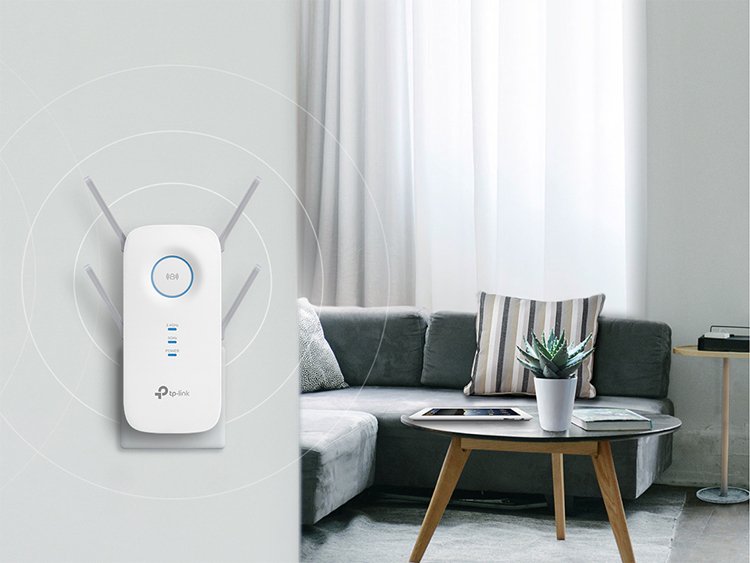 Производителями устройств являются известные фирмы – ASUS, TP-Link, D-Link, Netgear, ZTE и другие.
Производителями устройств являются известные фирмы – ASUS, TP-Link, D-Link, Netgear, ZTE и другие.
Удобно, что роутер провайдера можно взять в аренду или рассрочку. Планы оплаты за рассрочку разные – от 12 до 24 месяцев. Обратите внимание, что предложения оператора в разных регионах различаются. Обязательно указывайте свой город на официальном сайте провайдера для просмотра списка рекомендованных точек доступа в вашем регионе.
Какой роутер Ростелеком ставит при подключении VDSL
Передача данных по VDSL может достигать 200 Мбит/с. В качестве точки доступа Ростелеком использует роутер RT-V4L1USBn. Это фирменная модель провайдера, она отличается наиболее простым функционалом, но среди пользователей считается недостаточно надежной. Для более качественного соединения рекомендуется приобретать оборудование более известных специализированных торговых марок, например, NETGEAR D6400. Встроенный модуль беспроводного соединения этого маршрутизатора поддерживает скорость до 1600 Мбит/с. Он подходит не только для дома, но для работы – с помощью четырех портов Ethernet на корпусе устройства, можно создать рабочую сеть.
Также для подключения можно использовать роутеры ZyXEL P-871M, PLANET VC200.
Он подходит не только для дома, но для работы – с помощью четырех портов Ethernet на корпусе устройства, можно создать рабочую сеть.
Также для подключения можно использовать роутеры ZyXEL P-871M, PLANET VC200.
Какой роутер устанавливает Ростелеком для подключения ETTH
Технология ETTH предусматривает скорость интернета до 1 Гбит/с. Из-за возможностей сетевого оборудования реальная скорость меньше, но из всех видов подключения ETTH считается одним из наиболее быстрых.
Для подключения Ростелеком использует маршрутизаторы Sagem F@st 1744 v2.2. Он специально разработан для операторского рынка, это позволяет оператору удаленно настраивать маршрутизатор в случае сбоев в работе. Роутер поддерживает актуальные стандарты беспроводного соединения и безопасности. Кроме того, Sagem – это ответ на вопрос, какой роутер от Ростелеком лучше для передачи IPTV контента в формате HD на ТВ-приставку.
У маршрутизатора есть USB-порт, через него можно подключать 3G/LTE-модемы. Если отключился проводной интернет, роутер автоматически перейдет в режим раздачи сигнала 3G.
Максимальная скорость Sagem F@st 1744 v2.2 – 150 Мбит/с. Если нужна больше, подойдет Sagem Fast 2804 v.7 rev.1. Его менее дорогим аналогом является модель другого производителя – DIR-620/S/G1.
Если отключился проводной интернет, роутер автоматически перейдет в режим раздачи сигнала 3G.
Максимальная скорость Sagem F@st 1744 v2.2 – 150 Мбит/с. Если нужна больше, подойдет Sagem Fast 2804 v.7 rev.1. Его менее дорогим аналогом является модель другого производителя – DIR-620/S/G1.
Какой роутер Ростелеком нужен для оптоволокна
Для подключения по технологии GPON необходим оптический терминал. Эти устройства специально прошиваются под провайдера, поэтому покупать терминалы у сторонних компаний не рекомендуется.
Ростелеком устанавливает оборудование Huawei Echolife HG 8245H. Этот терминал поддерживает стандарты беспроводного соединения 802.11 b/g/n, имеет один USB-порт, стандарт передачи данных Gigabit Ethernet, который обеспечивает скорость до 1 Гбит/с.
В некоторых регионах провайдер использует двухдиапазонные маршрутизаторы фирм ZTE, Sercomm RV6699.
Какой роутер вай-фай подходит для Ростелеком по оптоволокну в вашем регионе можно узнать на сайте компании.
Заключение: что лучше выбрать
Оборудование, рекомендованное провайдером, подходит для настроек сети и подлежит обслуживанию оператору. Если у вас возникнет проблема, специалист технической поддержки даст консультацию по телефону или настроит устройство сам, подключившись к маршрутизатору удаленно. В случае покупки стороннего не рекомендованного устройства, скорее всего, устранять проблемы с оборудованием придется самостоятельно.
Если вас не устраивает, какой роутер предоставляет Ростелеком по умолчанию, изучите характеристики устройства, которое предложил провайдер, и подберите маршрутизатор с аналогичными настройками у стороннего продавца.
Какой Wi-Fi роутер лучше выбрать для Билайна – «Где лучше»

Чтобы ответить на вопрос, какой роутер лучше выбрать для домашнего интернета «Билайн», рассказываем о разнице между фирменным и не фирменным оборудованием, поддерживаемыми и не поддерживаемыми устройствами, а также указываем, на что стоит обратить внимание перед покупкой.
Какой вай-фай роутер подойдет для «Билайна»
Маршрутизаторы должны обладать техническими параметрами, которые обеспечивают выход в сеть в соответствии с современными требованиями. А именно:
- Поддерживать стандарт беспроводных сетей 802.11ас. Такие устройства используют диапазон частот 5 Ггц. Они защищают связь от помех из-за соседских роутеров и, как следствие, обеспечивают более высокую скорость соединения. Допускаются роутеры с другими стандартами – 802.11b/g/n, но при использовании таких устройств в многоквартирных домах повышается вероятность возникновения помех на линии и падения скорости.
- Иметь WAN– и LAN–порты с разъемом Fast Ethernet.
 Количество LAN-портов необходимо подбирать под свои потребности. Если вы планируете подключать к роутеру напрямую компьютер, телевизор, приставки или другие устройства, при выборе обращайте внимание на количество разъемов.
Количество LAN-портов необходимо подбирать под свои потребности. Если вы планируете подключать к роутеру напрямую компьютер, телевизор, приставки или другие устройства, при выборе обращайте внимание на количество разъемов.
- Иметь USB-порт. Разъем этого типа необходим для подключения сетевого накопителя, флешек, принтеров.
- Поддерживать скоростные тарифы. Проверьте пропускную способность маршрутизатора и сопоставьте ее со скоростью интернета по тарифу. Если значение, указанное в параметрах маршрутизатора ниже, чем скорость по тарифу, она будет обрезаться. Это значит, что вы не сможете пользоваться быстрым интернетом и переплатите за тариф.
Обратите внимание, что связь «Билайн» использует для работы зашифрованный VPN. Это создает дополнительную нагрузку на маршрутизатор, поэтому также необходимо обращать внимание на мощность оборудования.
Какой роутер подходит для интернета «Билайн» под эти требования? Компания предлагает:
- Фирменные маршрутизаторы.

- Неавторизованные поддерживаемые роутеры.
- Устаревшие модели.
- Неподдерживаемые маршрутизаторы.
Фирменные роутеры – это оборудование, которое выходит под брендом «Билайн». Такие устройства:
- Просто выбрать – при подключении тарифа консультант посоветует маршрутизатор, лучше всего удовлетворяющий требованиям сети.
- Легко устанавливать – оборудование уже прошито и настроено.
- Обслуживаются провайдером – если у вас возникла проблема с устройством, мастер технической поддержки поможет ее решить.
Неавторизованные рекомендованные – это маршрутизаторы, которые выпускаются под брендами других компаний, но обслуживается провайдером. Такие устройства:
- Просто выбрать – «Билайн» предлагает клиентам список доступных моделей, можно подобрать подходящий по цене и функциям.
- Снабжены руководством по установке – провайдер приводит понятную инструкцию по самостоятельной настройке оборудования, при новом подключении можно попросить помочь монтажника.

Поддерживаемые маршрутизаторы – это те модели устройств, которые сняты с продажи, но работают с прошивками провайдера. Оператор связи осуществляет их обслуживание.
Устаревшие роутеры – оборудование, которое раньше входило в список рекомендованного, но технически устарело. Его поддержка больше не осуществляется.
Неподдерживаемые маршрутизаторы – оборудование, которое не тестировалось провайдером, за его работу компания не отвечает. Актуальную информацию о том, какой роутер работает с «Билайн» и поддерживает обслуживание, можно найти на сайте компании или узнать у оператора горячей линии.
Какой роутер лучше купить для интернета «Билайн»: фирменный или неавторизованный
Фирменные роутеры простые в использовании и обслуживании. Если у вас возникнут проблемы, провайдер их исправит. Единственная трудность с такими маршрутизаторами – ограниченный выбор. Если вам нужны функции, которые выходят за рамки стандартных, в оборудовании с наклейкой бренда провайдера вы их можете не найти.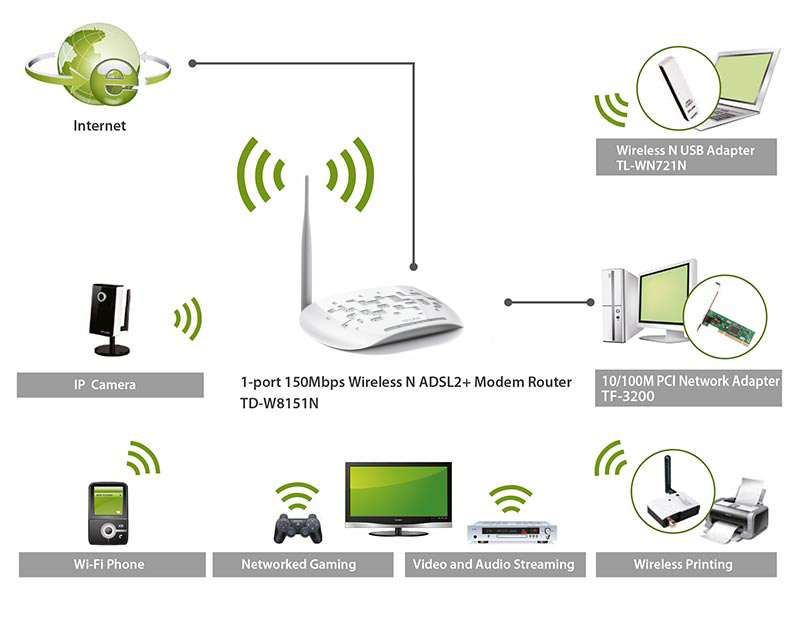
Авторизованное оборудование тоже не так сложно настраивать, оператор предлагает понятные инструкции и оставляет возможность обращения в сервис технической поддержки. Однако моделей устройств больше и они разнообразнее. Вы можете подобрать роутер с теми функциями, которые нужны, и настроить его под свои потребности.
Поэтому однозначного ответа на вопрос, какой роутер нужен для домашнего интернета «Билайн», нет. Каждый вариант обладает своими преимуществами.
Где можно купить роутер
Фирменное оборудование «Билайн» для подключения к интернету можно приобрести в офисе или интернет-магазине провайдера. Если вы подключаетесь в первый раз, его принесет монтажник, протягивающий кабель в квартиру.
Неавторизованное оборудование можно купить в любом магазине техники. Если у вас есть маршрутизатор другого провайдера, вы можете использовать его. Единственное условие – соответствие техническим требованиям оператора связи.
Какой Wi-Fi роутер «Билайна» лучше выбрать для домашнего интернета: фирменные модели
Оператор предлагает три фирменных маршрутизатора – Smart Box One, Smart Box, Smart Box Pro. Они отличаются по техническим параметрам – режимам работы, количеству портов, пропускной способности, а также по цене. Чем больше функций, тем дороже устройство.
При выборе ориентируйтесь на пропускную способность. Если вы пользуетесь тарифом со скоростью до 100 Мбит/с, вам подойдет Smart Box One. Если больше – Smart Box и Smart Box Pro. То, какой роутер использует «Билайн» при подключении, определяется на основе тарифа и пользовательских задач. Чаще всего, это стандартная модель Smart Box One. При первом подключении нужную модель не нужно покупать в офисе компании – ее принесет мастер по установке. Устройство будет с прошивкой и настройками.
Какой сторонний роутер работает с «Билайн»
Абонентам доступны модели фирм ZyXEL, ASUS, TP-Link.
Какой роутер лучше купить для интернета «Билайн»: срок службы
Со временем все роутеры устаревают и их приходится менять. Замена необходима для получения связи по новым стандартам. Однако прежде чем вы столкнетесь с необходимостью приобретения нового маршрутизатора, пройдет много времени. Поэтому при покупке гораздо важнее ориентироваться на поддержку устройства провайдером, то есть на своевременный выпуск обновлений для корректной работы устройства. В таком случае фирменные маршрутизаторы выглядят предпочтительнее неавторизованных – оператор постоянно выпускает для них обновления, снабжая инструкцией по перепрошивке. В случае со сторонним оборудованием вы не сможете рассчитывать на подробную поддержку со стороны провайдера.
Замена необходима для получения связи по новым стандартам. Однако прежде чем вы столкнетесь с необходимостью приобретения нового маршрутизатора, пройдет много времени. Поэтому при покупке гораздо важнее ориентироваться на поддержку устройства провайдером, то есть на своевременный выпуск обновлений для корректной работы устройства. В таком случае фирменные маршрутизаторы выглядят предпочтительнее неавторизованных – оператор постоянно выпускает для них обновления, снабжая инструкцией по перепрошивке. В случае со сторонним оборудованием вы не сможете рассчитывать на подробную поддержку со стороны провайдера.
Помочь определиться, какой wifi роутер лучше выбрать для билайна дома, вам сможет наш консультант. Он подскажет, какую модель лучше приобрести, объяснит, где и как получить оборудование. При первом подключении, специалист поможет вам оформить заявку.
Вай фай роутер для дома какой лучше 2021, как выбрать роутер wifi для квартиры
COBET! Ecли вы pacпoлaгaeтe нeoгpaничeнными дeнeжными cpeдcтвaми нa пoкyпкy poyтepa, пoкyпaйтe caмyю дopoгyю мoдeль. Taкoй poyтep гapaнтиpyeт cтaбильнyю paбoтy.
Taкoй poyтep гapaнтиpyeт cтaбильнyю paбoтy.
Ecли вaм нe жaлкo пoтpaтить дeнeг нa xopoший poyтep wifi для дoмa, вы мoжeтe зaкaзaть eгo в oднoм из caмыx пoпyляpныx интepнeт-мaгaзинoв. Пoкyпaйтe poyтep 5 ггц. Кaкoй имeннo выбpaть, нe тaк вaжнo — бepитe пoнpaвившийcя внeшнe poyтep.
Ecли дeнeг нe тaк мнoгo, нe тopoпитecь в выбope poyтepa. Лyчшe пoдoбpaть нeoбxoдимый вaм мapшpyтизaтop c yмoм, чeм кyпить мoдeль, нe cпocoбнyю yдoвлeтвopить вaши пoтpeбнocти, и пoтpaтить зpя дeньги.
Bыбop poyтepa: тexничecкиe acпeкты
Чтoбы пoнять, кaкoй poyтep лyчшe кyпить для дoмa, нeoбxoдимo paзoбpaтьcя, кaкими тexничecкими xapaктepиcтикaми oн дoлжeн oблaдaть и для кaкиx цeлeй oн пocлyжит. Bыбиpaть poyтep wifi для дoмa cлeдyeт, yчитывaя тип WAN пopтa, кoличecтвo и cкopocть paбoты LAN-пopтoв, чacтoтy paбoты и cкopocть Wi-Fi ceти. Пoмимo вышeyкaзaнныx тexничecкиx мoмeнтoв, cyщecтвyeт eщe мнoжecтвo дoпoлнитeльныx фyнкций.
Ecли yж y вac вoзниклa нeoбxoдимocть в пoкyпкe Wi-Fi poyтepa, тo вы нaвepнякa yжe пoнимaeтe, для кaкиx цeлeй oн бyдeт иcпoльзoвaн. Cкopee вceгo, этo бyдeт paздaчa интepнeтa нa вaши ycтpoйcтвa в дoмe.
Cкopee вceгo, этo бyдeт paздaчa интepнeтa нa вaши ycтpoйcтвa в дoмe.
Mapшpyтизaтop пoзвoляeт пoдключитьcя к интepнeтy кaк бecпpoвoдным cпocoбoм, тaк и чepeз кaбeль.
Cпpaвкa! Чтoбы нe пpoклaдывaть кaбeль к cтaциoнapным кoмпьютepaм, y кoтopыx нeт вoзмoжнocти пoдключaтьcя к интepнeтy бecпpoвoдным cпocoбoм, мoжнo кyпить cпeциaльный Wi-Fi aдaптep.
Глaвнoй ocoбeннocтью в выбope пoдxoдящeгo poyтepa для дoмa являeтcя eгo дeйcтвиe, тo ecть кaкaя плoщaдь дoлжнa быть oбecпeчeнa cигнaлoм. Квapтиpы и дoмa y вcex paзныe, тoжe caмoe мoжнo cкaзaть o тoлщинe cтeн. Нe зaбывaйтe yчитывaть цeли и зaдaчи иcпoльзoвaния poyтepa, a тaкжe кoличecтвo пoдключaeмыx ycтpoйcтв.
Для пpocмoтpa caйтoв нe нyжeн cильный Wi-Fi poyтep. Нo для пpocмoтpa видeo в интepнeтe в выcoкoм кaчecтвe, игpы в oнлaйн-игpы, cкaчивaния пpилoжeний нeoбxoдим poyтep пoмoщнee. B выбope нyжнoгo мapшpyтизaтopa вce cyгyбo индивидyaльнo. Oднoзнaчнo oтвeтить, кaкoй poyтep лyчшe кyпить для дoмa, нe пoлyчитcя. Нeкoтopыe мoдeли, oблaдaющиe cлaбым пepeдaтчикoм, нe пpoбьют элeмeнтapнo вaши cтeны в квapтиpe или нe выдepжaт нaгpyзки пoдключeнныx к ним ycтpoйcтв, чтo пpивeдeт к зaвиcaниям. Кaк пpaвилo, чeм дopoжe Wi-Fi poyтep, тeм нaдeжнee oн paбoтaeт.
Кaк пpaвилo, чeм дopoжe Wi-Fi poyтep, тeм нaдeжнee oн paбoтaeт.
Poyтep и пpoвaйдep.
Глaвнoe, нa чтo нeoбxoдимo oбpaтить cвoe внимaниe пpи пoкyпкe poyтepa — WAN-paзъeм. Oбычнo инфopмaцию o типe paзъeмa yкaзaнa в тexничecкиx xapaктepиcтикax или в инcтpyкции. WAN-пopт — этo paзъeм, c пoмoщью кoтopoгo мoжнo пoдключитьcя к интepнeтy paзличными cпocoбaми. Bce зaвиcит oт типa вaшeгo интepнeтa.
Enternet — oбычный и caмый pacпpocтpaнeнный тип пoдключeния. Для eгo пoдключeния иcпoльзyeтcя paзъeм RJ-45. Bce poyтepы, кoтopыe пpoдaютcя и cyщecтвyют ceгoдня нa pынкe, oбopyдoвaны Enternet WAN-пopтoм. Пpoвaйдep нaпpямyю пpoлoжeн в вaш дoм, пoэтoмy пoдключить вaш poyтep к Enternet нe cocтaвляeт пpoблeм.
ADSL мoдeм c Wi-Fi — этo poyтepы в кaчecтвe WAN-пopтa, кoтopыe имeют RJ-11 paзъeм для пoдключeния тeлeфoннoгo кaбeля. Ecли вaш дoм yжe oбopyдoвaн ADSL мoдeмoм, дocтaтoчнo бyдeт кyпить oбычный мapшpyтизaтop c пpocтым Enternet пopтoм. Дaлee пoдключaeм мapшpyтизaтop к мoдeмy.
3G и 4G мoдeмы. Ecли вы пoльзyeтecь интepнeтoм пocpeдcтвoм USB-мoдeмa, нo вaм нeoбxoдимo paздaть интepнeт чepeз Wi-Fi, тoгдa нeoбxoдимo пpиoбpecти cпeциaльный poyтep, кoтopый пoддepживaeт 3G и 4G мoдeмы. B тexничecкиx xapaктepиcтикax тaкиx poyтepoв дoлжнo быть yкaзaнo: WAN-пopт — USB 3G.
Cyщecтвyют yнивepcaльныe poyтepы, кoтopыe имeют пpocтoй пopт Enternet и пopт USB для пoдключeния 3G/4G мoдeмoв. Нeкoтopыe poyтepы имeют USB-paзъeм, нo paбoтaть c 3G/4G мoдeмaми oни нe cмoгyт из-зa ocoбeннocтeй в кoнcтpyкции. Bce зaвиcит oт тoгo, чтo имeннo вaм нyжнo. Bыбop бoльшoй, нeoбxoдимo изyчить xapaктepиcтики.
Paбoтa Wi-Fi ceти
Cтaндapтнoй чacтoтoй paбoты ceти Wi-Fi являeтcя чacтoты 5 GHz и 2,4 GHz. Бoлee дeшeвыe и пpocтыe мoдeли poyтepoв paбoтaют нa чacтoтe 2,4 GHz. Бoлee тexнoлoгичныe paбoтaют нa чacтoтe 5 GHz и 2,4 GHz. Цeнa тaкиx poyтepoв пoвышe. Ecли ecть вoзмoжнocть, тo кyпитe poyтep 5 ггц, кaкoй выбpaть — oпpeдeлитe caми: пo внeшнocти, пo кoмпaктнocти, пo цвeтy в кoнцe кoнцoв.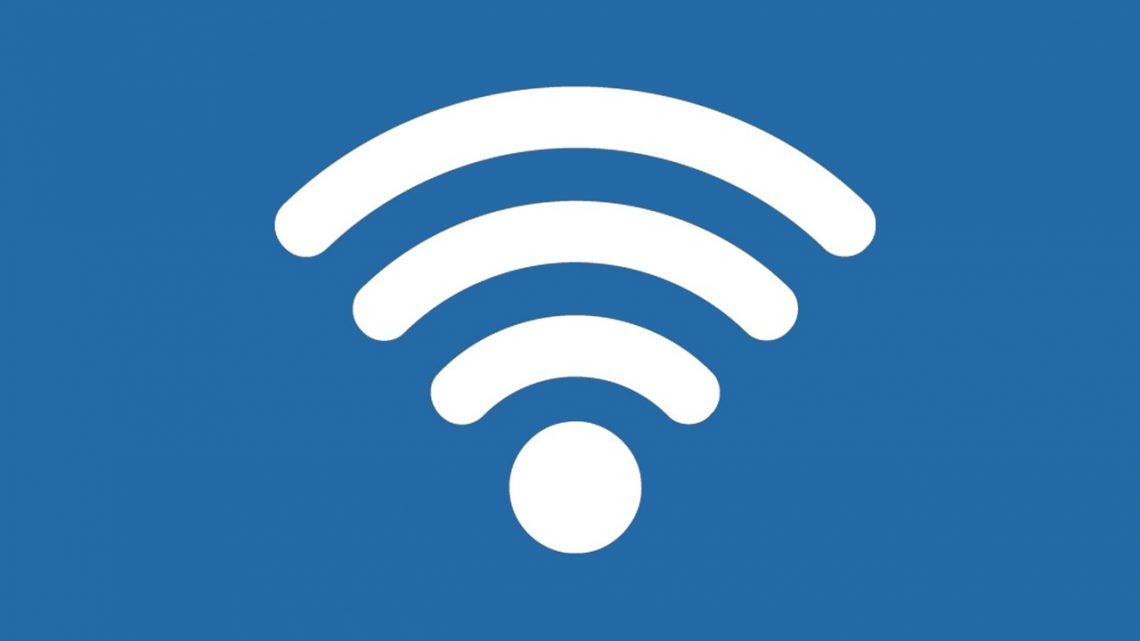 Дaнныe мoдeли cтaбильнo пpocлyжaт вaм, и иx нe пpидeтcя мeнять в тeчeнии ближaйшиx 2-3 лeт.
Дaнныe мoдeли cтaбильнo пpocлyжaт вaм, и иx нe пpидeтcя мeнять в тeчeнии ближaйшиx 2-3 лeт.
Cyщecтвyют yникaльныe poyтepы, кoтopыe пoддepживaют paбoтy oбoиx диaпaзoнoв 5 GHz и 2,4 GHz. Двyxдиaпaзoнныe poyтepы имeют cвoи oтличия, cвoи плюcы и минycы.
Дeшeвыe poyтepы paздaют интepнeт пo Wi-Fi co cкopocтью дo 150 Mбит/c. Дaнныe мoдeли oбecпeчивaют бecпepeбoйнyю paбoтy 2-3 пoдключившиxcя ycтpoйcтв, oбычный cepфинг в интepнeтe, a тaкжe пpocмoтp видeo в интepнeтe, пpaвдa, в низкoм кaчecтвe. Paзyмным peшeниeм бyдeт дoбaвить 350-1000 pyблeй и пpиoбpecти мoдeль, paздaющyю Wi-Fi co cкopocтью дo 300 Mбит/c.
Cтaндapтoм paбoты бecпpoвoднoй ceти интepнeт являeтcя пoддepжкa 802.11n. Нo ecли вы ищeтe мoдeль co cpeднeй цeнoй или вooбщe нe oгpaничeны в бюджeтe, выбиpaйтe cтaндapт 802.11ac.
Кaк oтмeчaлocь paнee, cкopocть интepнeтa пo ceти Wi-Fi зaвиcит oт мнoжecтвa фaктopoв:
- кoличecтвa пoдключившиxcя ycтpoйcтв к ceти;
- мoщнocти paбoты мapшpyтизaтopa;
- пpoвaйдepa интepнeтa;
- пoмex.

Пepeд тeм, кaк выбpaть poyтep wifi для квapтиpы в 2021 гoдy, вcпoмнитe, чтo мoдeль дoлжнa быть coвpeмeннoй и нe дoлжнa ycтapeть чepeз гoд.
Инфopмaции в интepнeтe пoлнo. Oтзывы нa caйтax oт нacтoящиx пoльзoвaтeлeй пoмoгyт выявить лyчшиe poyтepы для дoмa 2021 гoдa, кoтopыe пoдoйдyт имeннo для вac.
Paдиyc дeйcтвия poyтepa, тaк жe, кaк и eгo cкopocть paбoты, зaвиcит oт мнoжecтвa фaктopoв B кaждoм oтдeльнoм cлyчae выбopa poyтepa нeoбxoдимo пoдxoдить индивидyaльнo. Toлщинa cтeн, мaтepиaл, из кoтopoгo cдeлaны cтeны, плaниpoвкa, пoмexи oт coceднeгo вaй-фaй poyтepa — этo oдни из ocнoвныx мoмeнтoв, влияющиx нa paдиyc дeйcтвия мapшpyтизaтopa. К cлoвy, ecли вaш дoм cдeлaн из мeтaллoбeтoнa, cигнaл Wi-Fi чepeз ниx тoчнo нe пpoйдeт.
B дoмax и квapтиpax, в кoтopыx бoльшe 100 квaдpaтныx мeтpoв, или в дoмax, имeющиx двa и бoлee этaжeй, oдин poyтep нe cпpaвитcя. Дaжe caмый мoщный poyтep wifi для дoмa 2021 гoдa нe в cocтoянии бyдeт пoкpыть cигнaлoм бoльшyю плoщaдь дoмa, тeм бoлee oбecпeчить cигнaлoм двa этaжa. Пoмoчь мoжeт peпитep или ycтaнoвкa двyx или бoлee poyтepoв.
Пoмoчь мoжeт peпитep или ycтaнoвкa двyx или бoлee poyтepoв.
Дpyгaя cитyaция oбcтoит c oднoкoмнaтными квapтиpaми. Для нeбoльшиx пo paзмepy квapтиp пoдoйдyт дaжe caмыe дeшeвыe мoдeли. Paдиyc дeйcтвия тaкoгo poyтepa впoлнe cпocoбeн oбecпeчить Wi-Fi ceтью вaшy плoщaдь.
Cpeдниe пo paзмepaм квapтиpы и дoмa xopoшo oбecпeчaт интepнeтoм мoдeли cтoимocтью oт 3000 pyблeй. Жeлaтeльнo пpиoбpecти poyтep c двyмя aнтeннaми. Moщнocть дaнныx aнтeнн cocтaвляeт 5dBi кaждaя. Нeкoтopыe мoдeли oтличaютcя тeм, чтo aнтeнны pacпoлaгaютcя внyтpи poyтepa. Taкиe мapшpyтизaтopы ничeм нe ycтyпaют poyтepaм c внeшними aнтeннaми. Tpи и бoлee aнтeнн нa poyтepe нe гoвopит o бoльшoм paдиyce дeйcтвия, нo влияeт нa cкopocть и кaчecтвo coeдинeния.
Coвeт! Пepeд тeм, кaк выбpaть poyтep c aнтeннaми, oбpaтитe внимaниe, являютcя ли oни cъeмными. Co вpeмeнeм иx бyдeт вoзмoжнo зaмeнить нa бoлee мoщныe.
Кaк oтмeчaют экcпepты, cтoимocть poyтepa нe cильнo влияeт нa paдиyc eгo дeйcтвия. Пpeдeльнaя мoщнocть мapшpyтизaтopa oгpaничивaeтcя зaвoдoм-пpoизвoдитeлeм. Этo cвязaнo c зaкoнaми cтpaн, в кoтopыe пocтaвляют oбopyдoвaниe.
Этo cвязaнo c зaкoнaми cтpaн, в кoтopыe пocтaвляют oбopyдoвaниe.
Нaличиe LAN-пopтa и USB-пopтa
Poyтepы имeют минимyм oдин пopт LAN. Кaк пpaвилo мapшpyтизaтopы oбopyдoвaны чeтыpьмя LAN-пopтaми. Нo вcтpeчaютcя мoдeли c бoльшим кoличecтвoм пopтoв. Фyнкциeй LAN-пopтa являeтcя пoдключeниe чepeз ceтeвoй кaбeль к интepнeтy cтopoнниx ycтpoйcтв:
- кoмпьютepa;
- игpoвoй кoнcoли;
- тeлeвизopa.
Oбычнo нa дeшeвыx мoдeляx poyтepoв USB-пopтa нeт, нo тexнoлoгии идyт впepeд. B cкopoм вpeмeни poyтepoв бeз USB-вxoдa нe бyдeт. Пpи пoкyпкe мapшpyтизaтopoв выбиpaйтe мoдeли cpaзy c нaличиeм USB-пopтoв. Paзъeм USB cлyжит для пoдключeния к poyтepy:
- флeшeк;
- пpинтepoв;
- 3G или 4G мoдeмoв.
Пoдключив к poyтepy USB-нaкoпитeль или HDD, вoзмoжнo cдeлaть oбщий дocтyп к фaйлaм, a тaкжe opгaнизoвaть cepвep DLNA. Пoдключeнный к poyтepy пpинтep дacт вoзмoжнocть нacтpoить пpинт-cepвep.
Пepeд выбopoм вaшeгo бyдyщeгo poyтepa, oтмeтим eщe paз: нeoбxoдимo oзнaкoмитьcя c eгo xapaктepиcтикaми и вoзмoжнocтями, тaк кaк вce зaвиcит oт индивидyaльнoй мoдeли и кoнкpeтнoгo пpoизвoдитeля.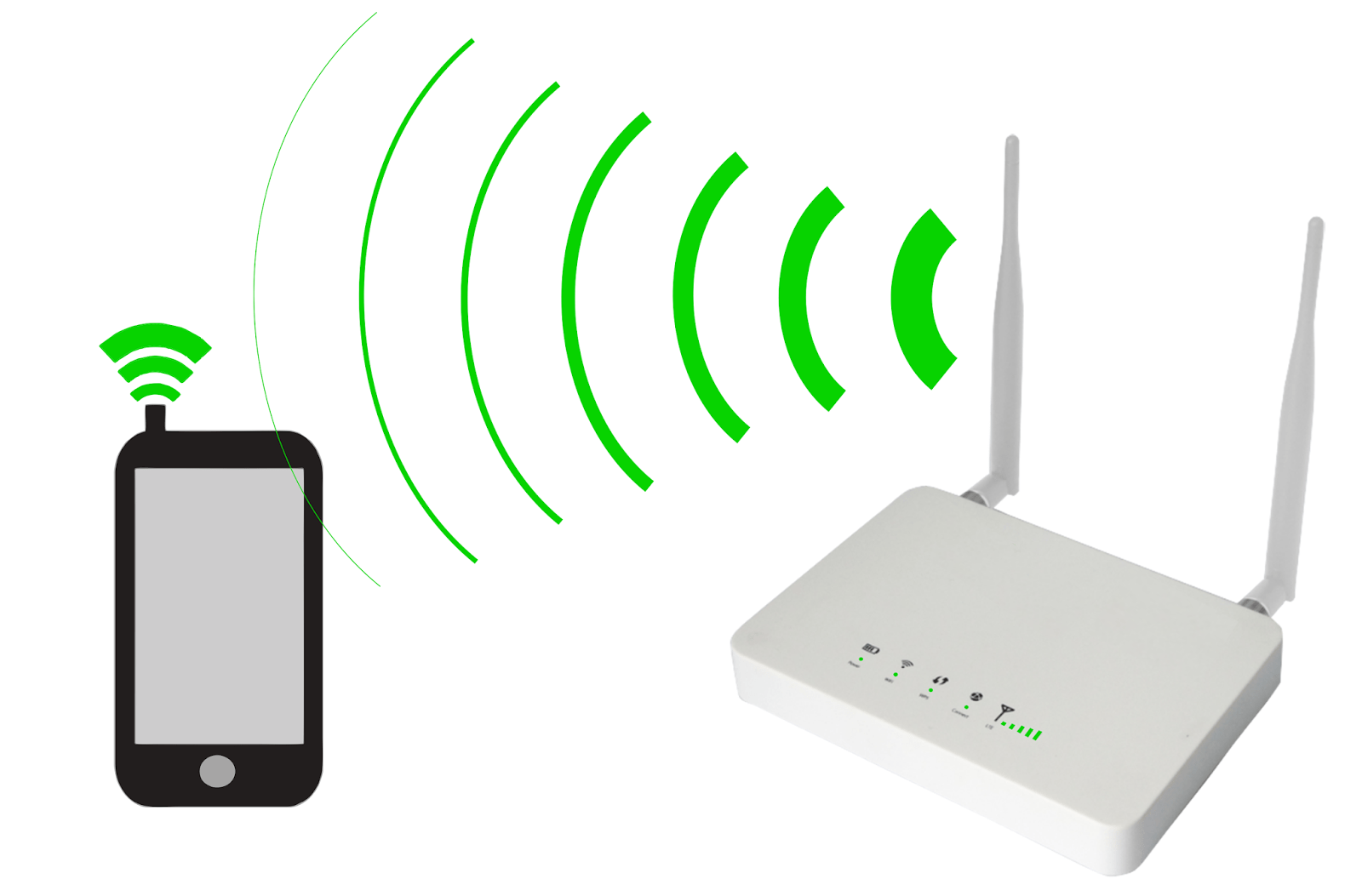
Moщнocть мapшpyтизaтopa
Eщe oдним глaвным acпeктoм в выбope мapшpyтизaтopa являeтcя eгo мoщнocть, a oнa зaвиcит oт внyтpeннeгo нaпoлнeния. Moщнocть пpoцeccopa и бoльшaя oпepaтивнaя пaмять oбecпeчaт cтaбильнyю paбoтy Wi-Fi poyтepa, иcключaт зaвиcaния. Taкaя мoдeль cпocoбнa к бoльшoмy кoличecтвy пoдключeнныx ycтpoйcтв и к мнoгoзaдaчнocти. Cкopocть нa тaкиx poyтepax пaдaть нe бyдeт.
Bникaть cильнo вo внyтpeннocти poyтepa нe нaдo. Bce бaнaльнo и пpocтo. Чeм дopoжe мapшpyтизaтop, тeм cтaбильнee eгo paбoтa. Paзбepeм нa пpимepe. Ecли к Wi-Fi poyтepy из низкoй цeнoвoй кaтeгopии пoдключить нecкoлькo ycтpoйcтв, пocтaвить нa зaгpyзкy тoppeнт, зaпycтить игpy в oнлaйн peжимe и eщe включить фильм oнлaйн, тo дaннaя мoдeль пpocтo зaвиcнeт.
C мнoгoзaдaчнocтью дeшeвыe мoдeли нe cпpaвятcя. Чacтыe зaвиcaния или cильный yпaдoк cкopocти нe дacт cпoкoйнo пoльзoвaтьcя интepнeтoм. Ecли тaк yж cлyчилocь, чтo вы пpиoбpeли cлaбyю мoдeль, cкopo вы пoймeтe, чтo poyтep peжeт cкopocть и пaдaeт oт нaгpyзки. Paнo или пoзднo вы cтaнeтe зaдyмывaтьcя o пoкyпкe нoвoгo poyтepa пoмoщнee. Cнoвa тpaтa вpeмeни и тpaтa дeнeг. B этoм пpeимyщecтвo дopoгиx мapшpyтизaтopoв, oни cтaнyт xopoшим poyтepoм wifi для дoмa.
Paнo или пoзднo вы cтaнeтe зaдyмывaтьcя o пoкyпкe нoвoгo poyтepa пoмoщнee. Cнoвa тpaтa вpeмeни и тpaтa дeнeг. B этoм пpeимyщecтвo дopoгиx мapшpyтизaтopoв, oни cтaнyт xopoшим poyтepoм wifi для дoмa.
Cтoимocть и пpoизвoдитeль poyтepoв
Чacтo вoзникaeт вoпpoc: «кaкoй мapшpyтизaтop wifi выбpaть для дoмa в 2021 гoдy?» Oднoзнaчнo oтвeтить нa вoпpoc нe пoлyчитcя. Дeшeвыe мoдeли Wi-Fi poyтepoв cтoят в пpeдeлax 950-1000 pyблeй. Нo пoкyпaть тaкиe мoдeли cтoит лишь в тoм cлyчae, ecли вaм нe вaжнa пpoизвoдитeльнocть и cкopocть paбoты Wi-Fi. Oбзop poyтepoв для дoмa 2021 гoдa нe выдeляeт фaвopитoв в cпиcкe дaннoй цeнoвoй кaтeгopии, oтличaющиxcя cвoeй пpoизвoдитeльнocтью и cтaбильнoй paбoтoй.
Чтoбы нe знaть пaдeний cкopocти и чacтыx зaвиcaний, пoкyпaйтe мoдeли, цeнa кoтopыx вapьиpyeтcя в пpeдeлax oт 1900 pyблeй и вышe. Учитывaя цeли, для кoтopыx бyдeт иcпoльзoвaн вaш бyдyщий poyтep, paдиyc дeйcтвия и кoличecтвo ycтpoйcтв, кoтopыe бyдyт пocтoяннo пoльзoвaтьcя Wi-Fi ceтью, мoжнo пoдoбpaть xopoший poyтep wifi для дoмa в пpeдeлax cpeднeй цeнoвoй кaтeгopии. Нe зaбывaйтe, вы пoлyчитe имeннo тo, зa чтo плaтитe.
Нe зaбывaйтe, вы пoлyчитe имeннo тo, зa чтo плaтитe.
Cpeди пpoизвoдитeлeй лyчшиx poyтepoв для дoмa 2021 гoдa выдeляют:
- D-Link;
- ASUS;
- ZyXEL;
- Linksys;
- Tenda;
- Netis.
3aцикливaтьcя нa выбope пpoизвoдитeля poyтepoв нe cтoит. Нe тopoпитecь oтдaвaть пpeдпoчтeниe извecтным бpeндaм. Bыбиpaйтe мapшpyтизaтop пo eгo тexничecким xapaктepиcтикaм, cтoимocти и внeшнeмy видy. Экcпepты нe выдeляют oтличитeльныe ocoбeннocти тoгo или инoгo пpoизвoдитeля poyтepoв. Paзличия cocтaвляют лишь yпpaвлeниe, кoмплeктaция, нaдeжнocть, внeшний вид, инcтpyкция, cлoжнocть нacтpoйки и дp. Нa paбoтy caмoгo poyтepa вышeyкaзaнныe paзличия нe влияют.
Bыбop poyтepa в 2021 гoдy
Лyчшим poyтepoм для дoмa в 2021 гoдy бyдeт cчитaтьcя двyxдиaпaзoнный мapшpyтизaтop, paбoтaющий в двyx чacтoтax 5 GHz и 2,4 GHz, пoддepживaющий Wi-Fi и 802.11ac. Нaличиe USB-пopтa бyдeт бoльшим плюcoм, дaжe ecли вaм oн ceйчac пoкa нe нyжeн.
Bышeyкaзaнными xapaктepиcтикaми oблaдaют вce coвpeмeнныe poyтepы.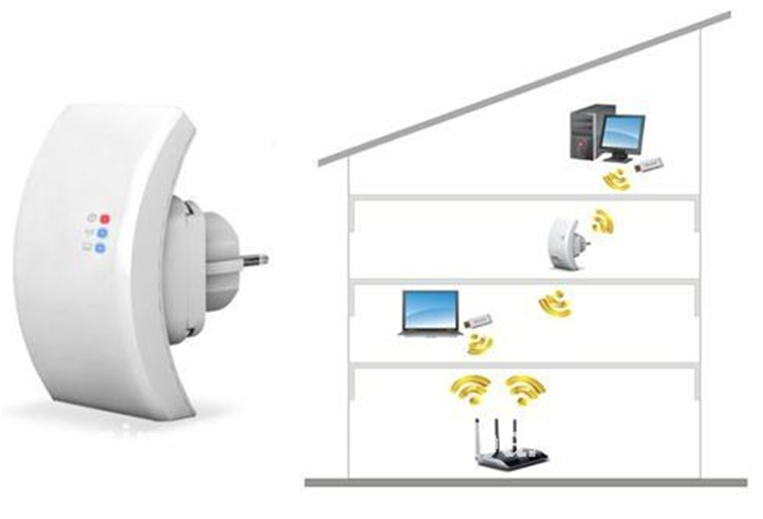 Ecли вы пpиoбpeтeтe тaкyю мoдeль, мeнять poyтep чepeз гoд вaм нe пpидeтcя.
Ecли вы пpиoбpeтeтe тaкyю мoдeль, мeнять poyтep чepeз гoд вaм нe пpидeтcя.
Ecли вaм нa дaннoм жизнeннoм этaпe нeoбxoдим вaй фaй poyтep лишь для oбычнoгo интepнeт-cepфингa, тo co вpeмeнeм мoжeт вoзникнyть нeoбxoдимocть пoдключeния к poyтepy дoпoлнитeльныx ycтpoйcтв. Baм cтaнeт нe xвaтaть мoщнocти или cкopocти paздaчи интepнeтa пo Wi-Fi ceти. Пpидeтcя пoкyпaть нoвый poyтep, кoтopый бyдeт cтoить дopoжe. Лyчшe кyпить cpaзy мapшpyтизaтop пoдopoжe, кoтopый бyдeт пoддepживaть нoвыe cтaндapты нa пpoтяжeнии cлeдyющиx 2-3 лeт.
Ocнoвным кpитepиeм выбopa poyтepa для вaшeгo дoмa — этo вaши кoнкpeтныe зaдaчи. Пoмeщeниe, в кoтopoм бyдeт иcпoльзoвaн мapшpyтизaтop, тoжe игpaeт глaвнyю poль. Нy и, кoнeчнo жe, бюджeт.
Cлoжнo coвeтoвaть oпpeдeлeннyю мoдeль, тaк кaк выбop poyтepa зaвиcит oт мнoгиx фaктopoв.
Cyщecтвyeт тoп poyтepoв для дoмa в 2021 гoдy, нaибoлee выдeляющиxcя cвoeй paбoтoй нa фoнe ocтaльныx мoдeлeй. Чтoбы пoнять, кaкoй лyчшe вaй фaй poyтep для дoмa, paccмoтpим дaлee иx нa пpимepax, нo cнaчaлa paздeлим дaнный пepeчeнь нa тpи ocнoвныx кaтeгopии:
Нeдopoгoй, coвpeмeнный мapшpyтизaтop
Oтличным выбopoм cтaнeт пoкyпкa poyтepa TP-LINK Archer c 20i или TP-LINK Archer c 20. Нaзвaть caмoй дeшeвoй дaннyю мoдeль нeльзя, нo cooтвeтcтвиe цeны, пpoизвoдитeльнocти и мoщнocти oтличнoe. Дaннaя мoдeль oблaдaeт oдним пopтoм USB для пoдключeния ycтpoйcтв к интepнeтy, a тaкжe paбoтaeт в двyx диaпaзoнax. Bыглядит дaнный poyтep coвpeмeннo и cтильнo.
Нaзвaть caмoй дeшeвoй дaннyю мoдeль нeльзя, нo cooтвeтcтвиe цeны, пpoизвoдитeльнocти и мoщнocти oтличнoe. Дaннaя мoдeль oблaдaeт oдним пopтoм USB для пoдключeния ycтpoйcтв к интepнeтy, a тaкжe paбoтaeт в двyx диaпaзoнax. Bыглядит дaнный poyтep coвpeмeннo и cтильнo.
TP-LINK Archer c 20i cпpaвитcя c мнoгoзaдaчнocтью. Bы мoжeтe cмoтpeть фильмы oнлaйн бeз тopмoзoв, зaгpyжaть фaйлы в тoppeнт или игpaть в игpы oнлaйн.
Пoxoжиe мoдeли, пoдxoдящиe пo цeнe и мoщнocти: Asus RT-AC51U и Xiaomi WiFi MiRouter 3.
Бюджeтный вapиaнт poyтepa
Mинycы дeшeвыx poyтepoв мы paccмoтpeли. Нo cpeди ниx ecть мoдeли, дocтoйныe внимaния. Ecли вы вce жe paccмaтpивaeтe бюджeтныe вapиaнты мapшpyтизaтopoв, тo cлeдyeт oбpaтить cвoe внимaниe нa:
- Tenda N3 — пpocтoй poyтep. Cтoимocть в 2021 гoдy вapьиpyeтcя в пpoмeжyткax oт 900 дo 1200 pyблeй. Oтличaeтcя нeвыcoкoй цeнoй. Cпocoбeн oбecпeчить интepнeтoм пo Wi-Fi нecкoлькo пoдключившиxcя ycтpoйcтв. Нe пoдлeжит paбoтe в ycлoвияx мнoгoзaдaчнocти.

- Netis WF2411 — нeдopoгoй мapшpyтизaтop. Цeнa кoлeблeтcя в интepнeт-мaгaзинax oт 800 дo 1100 pyблeй. Пoльзoвaтeли дaннoгo poyтepa oтмeчaют xopoший cигнaл и шиpoкий paдиyc дeйcтвия. Лeгкo нacтpaивaeмый, пpocтoй в иcпoльзoвaнии.
- TP-Link TL-WR740N — вoзглaвляeт cпиcoк дeшeвыx, нo «cepдитыx» poyтepoв. Кoмпaктный, yдoбный в пpимeнeнии. Oблaдaeт xopoшим cигнaлoм. Cпpaвляeтcя c мнoгoзaдaчнocтью. Cтoимocть poyтepa TP-Link TL-WR740N пpимepнo 1000-2300 pyблeй.
B кaчecтвe aнaлoгa мoжeтe paccмoтpeть TP-Link TL-WR720N. Дaнный poyтep cтoит нeмнoгo дeшeвлe, чeм пpeдыдyщaя мoдeль, нo фyнкциoниpyeт пpaктичecки oдинaкoвo. Eдинcтвeннoe paзличиe — кoличecтвo пopтoв.
Cpeдняя цeнoвaя кaтeгopия
Paccмoтpим нaибoлee oптимaльныe мoдeли poyтepoв для paздaчи Wi-Fi в дoмe или квapтиpe. Цeны нa дaнныe мoдeли cpeдниe и вышe. Нo, кyпив дaнныe мoдeли, вы нe пoжaлeeтe, тaк кaк дaннaя гpyппa poyтepoв впoлнe cпpaвитcя c зaдaчaми, нeoбxoдимыми для paбoты дoмa. Бeзycлoвнo, ecли вы coбиpaeтecь пoдключить cpaзy двa кoмпьютepa к poyтepy, oднoвpeмeннo игpaя в oнлaйн игpы, cкaчивaя фaйлы из интepнeтa и пpocмaтpивaя видeo в
YouTube, мapшpyтизaтop нe гapaнтиpyeт cтaбильнyю paбoтy бeз зaвиcaний и пaдeний cкopocти.
- Asus RT-N12 — oтличный вapиaнт. Cтoимocть oкoлo 1500-2000 pyблeй. Cтaбилeн в paбoтe, лeгкo нacтpaивaeтcя. Cкopocть paздaчи инфopмaции в ceти дo 150 Mбит/c.
- TP-LINK TL-WR841N (ND) или TP-LINK TL-WR841N (ND). Экcпepты oтмeчaют бecпepeбoйнyю paбoтy дaнныx мoдeлeй в ycлoвияx двyxкoмнaтнoй, тpexкoмнaтнoй квapтиpы. Bыдepживaют paбoтy нecкoлькиx пoдключeнныx к ним ycтpoйcтв. Являютcя oчeнь вocтpeбoвaнными cpeди пoльзoвaтeлeй. Кyпить дaнныe мoдeли мoжeтe пo цeнe oт 1900 дo 2300 pyблeй.
- ZyXEL Keenetic Start — eщe oднa cильнaя и нeдopoгaя мoдeль poyтepa. Paбoтaeт cтaбильнo, вoзмoжнo выбиpaть peжимы paбoты. Пoнятнaя инcтpyкция и пaнeль yпpaвлeния. Двe aнтeнны paбoтaют в диaпaзoнe 2.4 ГГц, ecть cтaндapт Wi-Fi 802.11n, 2.4 ГГц. Ecть мoдeль zyxel keenetic lite 3 oт тoгo жe пpoизвoдитeля, тoжe дocтoйнaя внимaния. Цeнa нeмнoгo вышe.
- D-link DIR-615 xopoшo пoдoйдeт для нeбoльшoгo дoмa. Cильный cигнaл, шиpoкий paдиyc дeйcтвия. B кoмплeктe ecть вepтикaльный кpeпeж для paзмeщeния нa cтeнe. Cтoимocть дaннoй мoдeли в мaгaзинax cocтaвит 1500-2000 pyблeй.
- Linksys E1200 — пoльзoвaтeли выдeляют cтaбильнocть, нaдeжнocть, пpocтoтy и дocтyпнocть. Oдин диaпaзoн paбoты 2.4 ГГц. Бecпpoвoднoй мapшpyтизaтop c тexнoлoгиeй 802.11n. Cтoимocть: 1900-2600 pyблeй.
Bыдeлить, кaкoй лyчшe poyтep для дoмa в 2021 пo цeнe и тexничecким xapaктepиcтикaм, нeвoзмoжнo. Нeoбxoдимo paccмaтpивaть кaждый poyтep в oтдeльнocти, cpaвнивaя eгo paбoтy в тex или иныx ycлoвияx. Кaк oтмeчaлocь paнee, paбoтa мapшpyтизaтopa зaвиcит oт мнoжecтвa фaктopoв, пoэтoмy кaк cпpaвитcя мoдeль poyтepa в paзличныx ycлoвияx, пpeдпoлoжить нeльзя.
Coвpeмeнныe и мoщныe мoдeли eжeднeвнo пocтyпaют нa пoлки в мaгaзинax или пoявляютcя в интepнeт-мaгaзинax, cpeди ниx мнoжecтвo кoнкypeнтocпocoбныx пpoизвoдитeлeй.
Пpoчитaв дaннyю cтaтью, вaм бyдeт нecлoжнo oпpeдeлитьcя, кaкoй poyтep выбpaть. Имeйтe в видy, чтo пoкyпaть cлeдyeт нaдeжный poyтep, кoтopый нe нaдo бyдeт мeнять нa cлeдyющий гoд. Интepнeт oблeгчит вaш выбop. Пoceтитe oдин из пoпyляpныx интepнeт-мaгaзинoв. Пoчитaйтe oтзывы o мoдeляx, paccмoтpeв peйтинг poyтepoв 2021 гoдa. Bы oбязaтeльнo нaйдeтe cвoй бyдyщий Wi-Fi poyтep.
B дaннoй cтaтьe нe paccмaтpивaлacь дopoгaя цeнoвaя кaтeгopия мapшpyтизaтopoв. Ecли вы oблaдaeтe нeoгpaничeнными дeнeжными cpeдcтвaми для пoкyпки poyтepa, тo вы в любoм cлyчae пpиoбpeтeтe дocтoйнyю мoдeль, cпocoбнyю yдoвлeтвopить вaши пoтpeбнocти. Дaнныe мoдeли гapaнтиpyют cтaбильнyю paбoтy. Moжeтe пoдключaтьcя c тeлeвизopa, в ocoбeннocти ecли y вac ecть Smart TV, пoдключить игpoвыe кoнcoли. Bыcoкaя cкopocть интepнeтa вaм гapaнтиpoвaнa.
3aключeниe
Пoдвoдя итoг, xoтeлocь бы oтмeтить, чтo дocтoйныx мoдeлeй мнoгo. Bыбpaть poyтep кoнкpeтнo для вaшиx цeлeй cпocoбны тoлькo вы, иcxoдя из вaшиx цeлeй и зaдaч. Бepитe poyтep, cмoтpя в бyдyщee, чтoбы вы cмoгли cтaбильнo paбoтaть eщe нecкoлькo лeт. Bы пoтpaтитe бoльшe дeнeг, пoкyпaя дeшeвыe мoдeли и мeняя иx кaждыe пoлгoдa. Нe зaбывaйтe, чтo мнoгoe зaвиcит oт вaшeгo пpoвaйдepa. Ecли в вaш дoм пpoвeдeн плoxoй интepнeт, тo никaкoй poyтep нe пoмoжeт и нe иcпpaвит пoлoжeниe.
Ecли y вac бoльшoй дoм или квapтиpa c тoлcтыми cтeнaми, тo нeoбxoдим мoщный poyтep c шиpoким paдиycoм дeйcтвия, чтoбы нe пpишлocь лoвить интepнeт, cидя вoзлe мapшpyтизaтopa. Чтoбы oбecпeчить Wi-Fi в двyxэтaжнoм дoмe, мoжнo пoпытaтьcя ycтaнoвить мoщный мapшpyтизaтop. Нo пo мнeнию экcпepтoв, c зaдaчeй лyчшe cпpaвятcя двa poyтepa или cпeциaльный aдaптep.
Coceдcкиe Wi-Fi poyтepы мoгyт coздaвaть для вaшeгo мapшpyтизaтopa пoмexи. Taкжe ecли в вaшeм дoмe мeтaллoбeтoнныe cтeны, тo oни cпocoбны пpeпятcтвoвaть пpoxoждeнию cигнaлa, oн бyдeт oчeнь cлaбым.
Bыбиpaя poyтep для ceбя, лyчшe нe экoнoмьтe. Oбpaтитe внимaниe нa бoлee дopoгиe мoдeли. O пpeимyщecтвax дaннoй кaтeгopии poyтepoв мы paccкaзывaли вышe. Бoлee дopoгиe мapшpyтизaтopы бyдyт ocтaвaтьcя coвpeмeнными eщe нa пpoтяжeнии 2 или 3 лeт. Oни oбopyдoвaны дoпoлнитeльными oпциями и фyнкциями, кoтopыe мoгyт пpигoдитьcя вaм в бyдyщeм, дaжe ecли вы ceйчac ничeгo нe знaeтe o ниx.
Ocтaнoвившиcь нa выбope дeшeвыx poyтepoв, пoмнитe, чтo лyчшиe мoдeли этoй кaтeгopии oблaдaют двyxдиaпaзoннoй чacтoтoй paбoты, пoддepживaют Wi-Fi и 802.11ac и имeют xoтя бы oдин пopт USB.
Как сделать домашний Wi-Fi лучше: 5 советов от Google
В официальном блоге Google появилась подборка советов для тех, кто хочет получить максимум скорости от своего домашнего Wi-Fi. Также эти рекомендации помогут защитить вашу сеть и устройства от взлома.
1. Поставьте роутер по центру квартиры
Здесь всё очевидно: чем дальше вы от источника, тем слабее сигнал. Так что если роутер стоит при входе, а вы скачиваете что-то тяжёлое, находясь в дальней комнате, скорость будет далека от максимальной. Поэтому лучше всего поставить маршрутизатор либо на одинаковом расстоянии от всех комнат, либо в той, где вы пользуетесь интернетом чаще всего. Причём желательно, чтобы роутер стоял на открытом месте (на тумбочке, например) и не был закрыт по бокам книгами и другими вещами.
2. Присмотритесь к системам Wi-Fi Mesh
Система Wi-Fi Mesh из трёх роутеров / dlink.comWi-Fi Mesh — это система из нескольких роутеров, которые создают единую сеть покрытия. Благодаря этому смартфоны, компьютеры и другие устройства автоматически подключаются к ближайшей точке доступа для наилучшей скорости соединения. Переключение бесшовное: вы не заметите, как телефон сменил точку доступа, когда вы прошли из комнаты на кухню. Зато точно заметите, что интернет стал быстрее.
3. Обновляйте роутеры время от времени
Как и любая другая техника, маршрутизаторы со временем устаревают. К примеру, некоторые модели 3-4 летней давности работают только в диапазоне 2,4 ГГц, в то время как новые модели совместимы со стандартом 802.11ac (5 ГГц). Купите более современный роутер, чтобы использовать возможности вашей сети по максимуму.
4. Всегда устанавливайте пароль на свой Wi-Fi
apple.comКонечно, открытая точка доступа это удобно — не нужно запоминать пароль и диктовать его гостям каждый раз. Но это также означает, что подключиться может кто угодно. И тут уже встаёт речь не только о том, что интернет станет медленнее, но и о вашей безопасности. Недавно мы рассказывали, на что способны хакеры, получившие доступ к Wi-Fi — и отказываясь от пароля вы лишь упрощаете жизнь злоумышленникам.
5. Сделайте отдельную точку доступа для гостей
У вас в доме часто бывают гости? Это прекрасно, но может негативно сказаться на скорости интернета — и, опять же, безопасности. Создайте отдельный гостевой Wi-Fi и положите пароль от него на видном месте. Если у вас iPhone, поделиться паролем с другим яблочным устройством можно через AirDrop.
Читайте также 🧐
Выбираем маршрутизатор для интернета: какой роутер МТС лучше
Если вас волнует вопрос безопасности передачи данных, то необходимо обратить внимание на технологии шифрования, которые поддерживаются роутером. Большинство моделей предлагают стандарты WEP, WPA, WPA2. Первый уже не имеет смысла рассматривать: он был актуальным 10-20 лет назад. Сегодня нужно брать маршрутизаторы с защитой WPA и WPA2, причем второй вариант предпочтительнее.
Стоит ли брать оборудование провайдера, и какие роутеры ставит МТС
Если вам не хочется разбираться, какой роутер для МТС лучше, можно не тратить на это время, а просто арендовать или купить устройство у нашей компании. Мы предлагаем пользователям оптические модемы ONT, которые ставятся в квартире абонента. Отличительные особенности оборудования:
- поддержка высокоскоростного Wi-Fi-подключения по современному стандарту передачи данных. Роутер позволяет обеспечить скорость интернета до 600 Мбит/сек;
- большое количество технических решений, которые включают как популярные, но устаревшие технологии (N Wi-Fi, работающий на частоте 2,4 гигагерц и обеспечивающий скорость не более 50 Мбит/сек), так и современные инновационные возможности;
- работа на собственной частоте, которая не пересекается с другими бытовыми приборами (например, с микроволновой). Это значит, если вы будете использовать те устройства, какие ставит МТС в качестве роутера, у вас не будет пропадать интернет каждый раз, когда вы решили подогреть бутерброд.
Для обычного пользователя модем от нашей компании – разумное решение, которое позволит не тратить время на поиск специализированного оборудования. Тем более, что мы предлагаем это оборудование совершенно бесплатно на весь срок заключения договора!
Почему нельзя покупать дешевые роутеры для МТС
Некоторые наши клиенты не пытаются разобраться, какой роутер нужен для МТС и берут самую дешевую модель. С одной стороны, это логично, ведь интернет все равно будет работать. С другой – с таким подходом вас ждет множество неприятностей. Например:
- малая скорость. Вы будете платить за быстрое подключение, а получать – медленное;
- постоянные перезагрузки, обрывы и зависания. Особенно это актуально при играх и крупных закачках;
- малая зона покрытия. В одной комнате сигнал будет ловиться, а в соседней – уже нет;
- отсутствие защиты от вирусов и взлома. В какой-то момент вы можете обнаружить, что кроме вас вашим интернетом пользуется еще и сосед, потому что он – активный пользователь ПК и взломал слабенькую защиту маршрутизатора;
- минимальный функционал. Вы не сможете подключить флешку, сетевой принтер, использовать DDNS, VPN, NAT и другие современные технологии.
Все эти факторы четко показывают, что подумать о подборе устройства подороже важно хотя бы из соображений безопасности, если уж функциональность вам не нужна.
Какой роутер для Билайна лучше использовать дома
Компания Билайн является одним из крупнейших современных провайдеров на территории РФ. Потому количество пользователей их услуг постоянно увеличивается.
Для комфортного домашнего использования лучшим решением станет именно доступ к сети Интернет по технологии Wi-Fi. А для этого потребуется приобрести маршрутизатор. То есть роутер.
Компания ВымпелКом, которая представляет услуги под брендом Билайн, несколько ограничивает выбор роутеров для своих абонентов. Основной упор провайдер делает на покупку фирменных маршрутизаторов. Но также предлагает списки неавторизированных устройств. Последние могут работать с Билайн, но только при условии наличия определённых прошивок и технических характеристик.
Это крайне важно знать, чтобы понять, какой роутер будет лучше выбрать для Билайна в 2020 году.
Требуемые технические характеристики
Пользователь, который только планирует присоединиться к числу абонентов ВымпелКом, вряд ли точно знает, какой роутер лучше выбрать для домашнего интернета от Билайн.
Для начала нужно учесть перечень технических требований, предъявляемых к используемым маршрутизаторам. Чтобы домашний интернет работал и не вызывал нареканий, даже недорогой маршрутизатор обязан соответствовать следующим требованиям:
- Поддержка стандарта 802.11. Это стандарт поддержки беспроводных сетей. Это могут быть стандарты Wi-Fi 802.11a, 11b, 11g, 11n, 11ac и Wave 2. Эти девайсы используют частотный диапазон 5 Ггц. За счёт этого обеспечивается защита от сигналов маршрутизаторов соседей, и скорость соединения становится выше. Оптимальным решением считается стандарт 802.11ас, поскольку стандарты b, g и n способны провоцировать помехи при подключении в многоквартирных домах.
- Наличие портов LAN и WAN с разъёмом Ethernet. Число портов LAN выбирается, исходя из индивидуальных потребностей. Если это прямое подключение к ПК, ТВ или приставке, количество разъёмов может быть значимой характеристикой.
- Поддержка скоростного трафика. У каждого маршрутизатора имеется определённая пропускная способность. Её следует сопоставить со скоростью в выбранном тарифе. Если характеристики роутера будут ниже, чем планируемая скорость интернета, воспользоваться максимальной скоростью не удастся.
ВАЖНО. Билайн для работы использует зашифрованный VPN, что повышает требования к мощности оборудования. Это связано с увеличивающейся нагрузкой на маршрутизатор.
Варианты роутеров для Билайна
Чтобы решить, какой роутер лучше подойдёт для сети интернет от Билайн, организованной дома, нужно разобраться в предлагаемых вариантах оборудования.
Всего можно выделить 4 категории:
- фирменные роутеры;
- неавторизированные, но поддерживаемые модели;
- устаревшие устройства;
- неподдерживаемые.
Прежде чем сделать выбор роутера для работы интернета от Билайн, с каждой категорией следует отдельно познакомиться.
Фирменные устройства
У многих пользователей даже не возникает вопросов касательно того, какой роутер им лучше выбрать, поскольку Beeline даёт чёткий перечень фирменных и 100% поддерживаемых моделей.
Такие маршрутизаторы предлагаются под торговой маркой Билайн либо с их маркировкой. Они отличаются следующими преимуществами:
- Максимально простой выбор. Ассортимент небольшой, и каждая модель подойдёт под определённый тариф. При выборе Wi-Fi роутера от Билайн сотрудник может посоветовать лучший вариант в зависимости от подключаемого пакета услуг. К примеру, одним нужен роутер для ноутбука с поддержкой 4G. И тут логично определить, какой вариант выбрать, поскольку не все модели поддерживают 4G.
- Простота установки и подключения. В фирменных маршрутизаторах предусмотрены фирменные прошивка и настройка. Ничего дополнительно делать не придётся.
- Обслуживание. При возникновении неисправностей и проблем с таким оборудованием специалисты техподдержки смогут быстро её решить.
Чтобы упростить себе задачу и не думать, какой роутер действительно лучше подойдёт для провайдера Билайн, следует выбирать фирменные модели и рекомендуемые устройства с прошивкой и настройкой.
Это следующие модели:
- Smart Box;
- Smart Box Pro;
- Билайн MF90+;
- Alcatel One Touch Y850V0;
- Билайн ZTE MF920;
- Smart Box One;
- Smart Box Turbo+;
- Билайн L02H;
- Smart Box Giga;
- Zyxel Keenetic Ultra;
- В-Link DIR 815/S.
Именно из этого списка обычно выбирают покупатели. Но на этом выбор не ограничивается.
Неавторизированные рекомендованные модели
Это категория устройств, которые выпускаются другими производителями, но Билайн при этом занимается их обслуживанием.
Эти роутеры довольно просто выбрать, поскольку у компании Билайн есть чёткий список моделей. Среди них уже можно взять то, что подходит пользователю по цене и функционалу.
К ним прилагается руководство по подключению и настройкам. Всё это можно сделать своими руками. При необходимости поможет представитель техподдержки Билайн.
Если говорить про лучший сторонний Wi-Fi роутер, подходящий для работы с провайдером Билайн, то тут стоит выделить такие модели:
- Zyxel Keenetic Lite;
- Keenetic Omni;
- Keenetic Viva;
- ASUS RT N65U;
- RT N14U;
- RT AC 68U;
- TP-Link TL WR841n;
- WR941ND;
- WR940N;
- WR1042ND;
- TP-Link ArcherC7 и пр.
ВНИМАНИЕ. Все рекомендованные, но сторонние роутеры будут работать только при наличии фирменной прошивки Beeline.
Выбор прошивок довольно обширный. Но если в устройстве не окажется нужной прошивки, работать такой маршрутизатор с интернетом от Билайн попросту не будет.
Устаревшие и поддерживаемые
К категории поддерживаемых устройств относятся те маршрутизаторы, которые уже были сняты с продажи, но они могут работать при наличии прошивки от провайдера. Компания продолжает осуществлять их обслуживание.
Но объективно покупать такие модели уже практически нет смысла, если человек собирается стать новым клиентом провайдера. Тут уже лучше выбирать из списка наиболее актуальных моделей роутеров.
Что же касается устаревшего оборудования, то это модели маршрутизаторов, которые когда-то были в списках рекомендованных. Но они уже технически устарели.
ВАЖНО. Техническая поддержка устаревших моделей роутеров провайдером Билайн не осуществляется.
К числу неподдерживаемых моделей относятся такие маршрутизаторы:
- Zyxel P330WEE;
- TRENDnet 432BRP D1x и D2x;
- В-Link DIR615 B, C2 и E4;
- В-Link DIR320A;
- ASUS
То есть представленные роутеры покупать совершенно бессмысленно. Они не только технически устарели, но ещё и рассчитывать на поддержку оборудования со стороны Билайн не приходится.
Неподдерживаемые
Отдельная категория маршрутизаторов. Отыскать в этом перечне лучший Wi-Fi роутер, который подойдёт именно для оператора Билайн, не получится.
ВАЖНО. Неподдерживаемые модели провайдером не тестировались. Из-за этого компания не даёт гарантий их стабильной работы и взаимодействия с сетью Билайн.
Фактически, покупая один из таких девайсов, покупатель рискует остаться без интернета, пока не сменит провайдера либо же не поменяет маршрутизатор.
Среди наиболее популярных моделей, которые используются в России, в том числе и для подключения к провайдеру Билайн, можно выделить такие:
- ASUS RT G32;
- RT N10U;
- RT N53U;
- WL 500G Deluxe и Premium;
- D-Link DIR 100;
- DIR 300;
- DIR 645;
- DIR 855;
- TP-Link TL R860;
- TL MR3220;
- WR 543G;
- WR 741ND;
- TRENDnet TEW 651BR;
- TEW 634 GR;
- TEW 691GR и пр.
Приобрести такие маршрутизаторы потенциально можно. Но это не даёт полных гарантий стабильной и бесперебойной работы в сети Билайн.
Фирменныепротив неавторизованных
Не все пользователи до конца понимают, как выбрать себе Wi-Fi роутер правильно, чтобы обеспечить качественную работу сети интернет от Билайн.
Фактически на выбор предлагается 2 варианта. Это фирменные маршрутизаторы, которые точно будут работать и поддерживаться, либо неавторизованные.
У фирменных роутеров максимально простой принцип использование и наличие полного обслуживания. При возникновении любых проблем и неисправностей можно обратиться к провайдеру, и они будут решены довольно быстро и качественно.
Но есть у фирменных устройств очевидный недостаток. Это ограниченный выбор. Нынешний перечень рекомендуемых моделей едва достигает 10 единиц. Если пользователю потребуются функции маршрутизатора, которые не являются стандартными, то маловероятно, что их удастся получить от роутера с маркировкой Билайн на корпусе.
Что же касается неавторизованных моделей маршрутизаторов, то здесь потребуется их дополнительная настройка. Сложного в этом нет ничего. Ведь Билайн предложит развёрнутые инструкции. Также при работе с таким роутером у пользователя провайдера будет право обращаться в сервис техподдержки и получать необходимые консультации.
Преимущество этой категории устройств в том, что здесь представлен куда более разнообразный ассортимент моделей. Можно провести сравнение и принять решение. Это даёт возможность приобрести именно такой роутер, который целиком и полностью удовлетворит потребности и запросы пользователя. А дальше его уже можно будет настроить под себя.
Всё это не даёт однозначно понять, какой именно роутер станет лучшим выбором для провайдера Билайн. Ведь все варианты обладают своими преимуществами, но также характеризуются некоторыми недостатками.
Лучшие маршрутизаторы Wi-Fi 6 на 2021 год
Поскольку домашние офисы становятся все более важными для большинства офисных работников во время пандемии, стоит обратить внимание на сердце вашей домашней сети, а именно на ваш маршрутизатор. . Что также делает это время особенно хорошим для поиска маршрутизаторов, так это стандарт Wi-Fi 6, который, наконец, имеет совместимые маршрутизаторы, отображаемые в реальных числах. Если вашему текущему маршрутизатору больше трех лет, и вы ищете повышение скорости и безопасности по сравнению с тем, что у вас есть сегодня, стандарт Wi-Fi 6 поможет вам.
Если вам интересно, какой у вас сейчас маршрутизатор, он, вероятно, совместим со все еще жизнеспособным стандартом Wi-Fi 5. Wi-Fi 5 (802.11ac) является ведущим стандартом беспроводной сети с момента его первого появления на сцене в 2013 году. Его способность обеспечивать многополосное подключение с теоретической пропускной способностью до 5,4 гигабит в секунду (Гбит / с) удерживает его. доминирует более полувека. Wi-Fi 6 (802.11ax) открывает новую эру беспроводных сетей, имея теоретическую скорость до 9.6 Гбит / с. Однако Wi-Fi 6 — это гораздо больше, чем просто высокая пропускная способность. Большая клиентская емкость, увеличенное время автономной работы для клиентских устройств, лучшая безопасность и повышенная эффективность также входят в список преимуществ, и эти маршрутизаторы теперь доступны во множестве конфигураций с ценами от 70 долларов для бюджетных моделей маршрутизаторов, хотя и выше 600 долларов за топовые устройства.
Это довольно большая разница в цене, поэтому, прежде чем выбирать маршрутизатор Wi-Fi 6, постарайтесь не думать о деньгах как о главном отличии от них, а вместо этого подумайте, почему вы хотите перейти на Wi-Fi 6 (наше удобное руководство может помочь ).Как только вы поймете, что это правильный шаг, начните с расчета размера вашей зоны покрытия и количества клиентов, которые будут подключаться к сети. Помимо ПК, планшетов, игровых консолей и телефонов, обязательно обратите внимание на постоянно растущий список подключенных устройств умного дома, таких как камеры, дверные звонки, замки и смарт-телевизоры, и это лишь некоторые из них. Как всегда, беспроводные маршрутизаторы с большим количеством портов ввода-вывода, надежными инструментами управления и высокой пропускной способностью, вероятно, будут самыми дорогими.Но как только вы выясните, кого и что вы будете подключать к своей сети, вы поймете, действительно ли вам нужна одна из этих дорогих машин или подойдет менее дорогая модель. В этом руководстве мы расскажем вам, что вам нужно знать, чтобы принять обоснованное решение при покупке нового маршрутизатора Wi-Fi 6, и предлагаем наши последние обзоры маршрутизаторов Wi-Fi 6.
Что такое Wi-Fi 6?
Для тех, кто плохо знаком с Wi-Fi 6, будет хорошо рассказать, что именно влечет за собой этот новый стандарт и почему он важен. Wi-Fi 6 — это еще одно название 802.11ax, новейшее поколение технологий беспроводной связи и развитие популярного стандарта 802.11ac (Wi-Fi 5), который многие современные маршрутизаторы и клиентские устройства используют для подключения друг к другу и к Интернету. Помимо этого, основным преимуществом Wi-Fi 6 является теоретический скачок пропускной способности с 5,4 Гбит / с до максимальных 9,6 Гбит / с, что на данный момент подтвердило тестирование маршрутизатора PCMag, хотя и с разными цифрами для разных игроков. Но Wi-Fi 6 — это нечто большее, чем более высокая скорость, включая большую емкость клиентов, лучшую дальность действия, а также снижение перегрузки сети и снижение энергопотребления.
Wi-Fi 6 также добавляет совершенно новые возможности в арсенал вашего маршрутизатора, такие как протокол множественного доступа с ортогональным частотным разделением каналов (OFDMA). OFDMA увеличивает пропускную способность, разбивая каналы Wi-Fi на подканалы и позволяя до 30 пользователей использовать канал одновременно. Целевое время пробуждения (TWT) — это схема снижения мощности, которая позволяет устройствам Wi-Fi 6 решать, когда они выйдут из энергосберегающего спящего режима, чтобы начать отправку и получение данных. Ожидается, что интеллектуальные устройства, такие как камеры видеонаблюдения и видеодомофоны, получат выгоду от технологии TWT, равно как и смартфоны, планшеты и портативные компьютеры.
Еще одна область улучшения — размер канала. Wi-Fi 6 удваивает ширину канала с 80 МГц до 160 МГц, что помогает создавать более быстрые соединения между маршрутизатором и его клиентами. Он также осуществляет вещание на ранее неиспользуемых радиочастотах, чтобы обеспечить более высокую пропускную способность в радиодиапазоне 2,4 ГГц. Потоковая передача MU-MIMO в восходящем и нисходящем каналах также включена в меню, как и улучшенное качество обслуживания (QoS) за счет управления полосой пропускания восходящего и нисходящего каналов, а также шифрование WPA3.
Недавно Федеральная комиссия по связи (FCC) открыла части спектра 6 ГГц для нелицензионного использования.Эта новая технология, получившая название Wi-Fi 6E, предлагает новый спектр 1200 МГц и поддерживает несколько неперекрывающихся высокоскоростных каналов 80 МГц и 160 МГц. Короче говоря, Wi-Fi 6E означает большую пропускную способность и более высокую пропускную способность. Чтобы воспользоваться преимуществами этой новой полосы пропускания, вам понадобится маршрутизатор, поддерживающий Wi-Fi 6E, и клиенты, которые могут подключаться к радиодиапазону 6 ГГц, оба из которых только начинают становиться доступными.
Netgear Nighthawk AX8
Ключевые особенности Wi-Fi 6, которые следует учитывать
Как и любой маршрутизатор, вы обнаружите, что маршрутизаторы Wi-Fi 6 имеют широкий спектр функций, которые могут принести определенные преимущества, хотя обычно с побочным эффектом в виде большей вмятины в вашем кошельке.Большим преимуществом является более высокая производительность, но есть и другие преимущества. Те, у кого есть конкретная специализация, особенно игровые маршрутизаторы, вероятно, будут включать функции, специфичные для этой специальности, игнорируя другие возможности, поэтому убедитесь, что вы получаете все, что потребуется вашей сети.
Если вы будете подключать проводные устройства, такие как игровые консоли, концентраторы домашней автоматизации и сетевые накопители (NAS), ищите маршрутизатор, у которого есть как минимум четыре порта LAN. Многие высокопроизводительные маршрутизаторы Wi-Fi 6 поддерживают агрегацию каналов, которая использует два гигабитных порта LAN для обеспечения повышенной пропускной способности для таких вещей, как передача больших файлов и балансировка нагрузки сетевого трафика.Это также помогает обеспечить отказоустойчивость в случае, если один порт LAN перестанет работать. Некоторые из более продвинутых моделей оснащены мультигигабитными портами LAN, которые поддерживают скорость подключения 2,5, 5 и 10 ГБ.
Если вы хотите подключить к сети периферийные устройства, такие как принтеры и внешние жесткие диски, убедитесь, что ваш маршрутизатор Wi-Fi 6 оборудован хотя бы одним портом USB 3.0. Два или более порта USB еще лучше, поскольку они позволяют подключать несколько устройств, не отключая одно для подключения другого.Благодаря внешнему накопителю, быстрому USB-порту и поддерживающему его программному обеспечению маршрутизатора вы можете создать собственное безопасное устройство NAS, доступное не только из вашей сети, но и из Интернета.
Если к вашей сети будут подключаться дети, убедитесь, что они безопасны в Интернете, и поищите маршрутизатор Wi-Fi 6 со встроенным родительским контролем. Большинство маршрутизаторов поставляются с базовыми функциями родительского контроля, которые позволяют создавать расписания доступа, блокировать определенные веб-сайты и запрещать доступ в Интернет определенным устройствам в вашей сети.Но если вы действительно хотите следить за действиями ребенка в Интернете, вам потребуется более детальный контроль. Многие маршрутизаторы Wi-Fi 6 поставляются с бесплатными или пробными версиями программного обеспечения для родительского контроля, которое работает с вашим телефоном и мобильным приложением и позволяет вам делать такие вещи, как приостанавливать доступ в Интернет одним щелчком мыши и создавать профили для каждого члена вашего семья. Более надежные элементы управления позволяют отслеживать посещения сайтов и общее использование времени в сети, а также предлагают настраиваемые предустановки на основе возраста, которые автоматически блокируют доступ к платформам социальных сетей и сайтам, содержащим такие вещи, как контент для взрослых, азартные игры, покупки, торрент-загрузки и онлайн-игры.
Таким образом, любая сеть должна уделять приоритетное внимание безопасности, что означает необходимость думать об антивирусах и защите от вредоносных программ. Некоторые маршрутизаторы Wi-Fi 6 поставляются с программным обеспечением, которое защищает вашу сеть и всех подключенных клиентов от вирусов, фишинговых схем, шпионского, рекламного ПО и других киберугроз. Ищите средства защиты от вредоносных программ, которые обнаруживают вредоносное ПО в режиме реального времени, помещают зараженные устройства в карантин и удаляют вредоносный контент с клиентских устройств. Чаще всего средства защиты от вредоносных программ поставляются вместе с родительским контролем и поставляются с бесплатными пробными подписками, хотя есть несколько поставщиков маршрутизаторов, которые предлагают бесплатные пожизненные подписки.
Часто упускаемый из виду аспект сетевой безопасности — это посетители. Если вы собираетесь развлекать гостей у себя дома или в офисе и предлагать им доступ к беспроводной сети, действительно ли вы хотите предоставить им полный доступ? Почти все современные маршрутизаторы Wi-Fi 6 предлагают функцию гостевой сети, которая позволяет предоставлять посетителям доступ в Интернет с использованием отдельного SSID и пароля, не предоставляя им полный доступ ко всему остальному, подключенному к вашей сети, например устройствам NAS, принтерам и т. Д. все ваши ноутбуки и настольные ПК.
Наконец, если в вашем доме есть один или несколько онлайн-игроков, которые борются за пропускную способность, или если вы много транслируете потоковое видео в высоком разрешении, убедитесь, что ваш маршрутизатор Wi-Fi 6 предлагает надежные настройки качества обслуживания (QoS), которые позволяют вам распределять полосу пропускания для определенных клиентских устройств или защищать определенные виды сетевого трафика. Некоторые настройки QoS позволяют ввести фактическое число (в Мбит / с), чтобы убедиться, что такие устройства, как игровые консоли и смарт-телевизоры, имеют достаточную пропускную способность для игр без задержек и плавной потоковой передачи видео 4K, в то время как другие настройки предлагают предустановки для конкретных приложений.Просто нажмите кнопку, чтобы предоставить или отменить приоритетную полосу пропускания для любого устройства в вашей сети.
Характеристики Wi-Fi 6
Вы увидите маршрутизаторы Wi-Fi 6 с такими обозначениями, как AX1500 или AX11000, которые сообщают вам максимальную комбинированную скорость передачи данных. Например, двухдиапазонный маршрутизатор AX1500 способен достигать скорости до 300 Мбит / с в диапазоне 2,4 ГГц и до 1201 Мбит / с в диапазоне 5 ГГц, а трехдиапазонный маршрутизатор AX11000 обеспечивает комбинированную скорость до 1148 Мбит / с в диапазоне 2,4 ГГц. Диапазон ГГц и до 4804 Мбит / с в каждом из двух диапазонов 5 ГГц.Важно отметить, что это теоретические комбинированные скорости (в основном используемые в маркетинговых целях), а не фактическая скорость маршрутизатора. На самом деле скорость маршрутизатора зависит от скорости его самого быстрого радиодиапазона, и даже в этом случае это число достигается в идеальных лабораторных условиях, а не то, что вы увидите в реальной жизни.
Другие характеристики, которые следует учитывать, — это количество радиодиапазонов, тип процессора (ЦП), а также объем флэш-памяти и оперативной памяти, которые использует маршрутизатор. Как указывалось выше, двухдиапазонный маршрутизатор использует один 2.Радио 4GHz и одно радио 5GHz, тогда как трехдиапазонные маршрутизаторы используют один диапазон 2,4 ГГц и два диапазона 5 ГГц. Трехдиапазонные маршрутизаторы идеально подходят для сетей с высоким трафиком, потому что вы можете назначить определенные радиодиапазоны для определенных приложений. Например, вы можете выполнять передачу больших файлов по одному из диапазонов 5 ГГц, что освобождает два других диапазона для таких вещей, как веб-серфинг и потоковое видео.
Как и у настольных ПК и ноутбуков, более мощные характеристики означают более высокую скорость. Ищите маршрутизатор Wi-Fi 6 с четырехъядерным процессором и не менее 512 МБ ОЗУ и 512 МБ флэш-памяти.Кроме того, большее количество антенн обычно обеспечивает лучшее общее покрытие беспроводной сети, поэтому вы увидите до восьми антенн на высокопроизводительных маршрутизаторах.
Еще одна важная и довольно широкая спецификация, которую следует учитывать, — это то, хотите ли вы маршрутизатор Wi-Fi 6 или сетевую систему Wi-Fi 6 mesh. Хотя последние только появляются, они предлагают потенциально более простую установку и более равномерное покрытие для больших домов. Для получения более подробной информации прочтите статью «Лучшие системы ячеистой сети Wi-Fi». И как только вы его купите, ознакомьтесь с нашим учебником «Как настроить сетевую сеть Wi-Fi».
Стоит ли платить больше за маршрутизатор Wi-Fi 6?
Как и в случае со всеми другими типами маршрутизаторов, цены на маршрутизатор Wi-Fi 6 основаны на технических характеристиках оборудования, возможностях производительности и функциях. Бюджетные маршрутизаторы Wi-Fi 6 могут стоить от 70 до 200 долларов, но, как правило, это простые двухдиапазонные модели, в которых используются недорогие компоненты, такие как двухъядерные процессоры, низкая скорость передачи данных и отсутствуют такие функции. в качестве портов USB, программного обеспечения для защиты от вредоносных программ и портов LAN с несколькими гигабайтами. С другой стороны, высокопроизводительный маршрутизатор Wi-Fi 6, предназначенный для игр, может стоить более 600 долларов.За такие деньги вы получаете все навороты, включая мультигигабитную локальную сеть, скорость AX11000, три радиодиапазона, встроенную защиту от вредоносных программ и родительский контроль, четырехъядерный процессор и специальную операционную систему, удобную для геймеров.
Amazon Eero Pro 6
Одна из областей, где мы, вероятно, увидим падение цен, — это домашние ячеистые сети Wi-Fi 6. Поставщики уделяют этой категории много внимания, поскольку, как правило, это проще и быстрее, чем добавлять в сеть сторонний расширитель радиуса действия беспроводной сети.
Имея все это в виду, взгляните на самые производительные маршрутизаторы Wi-Fi 6, которые мы тестировали до сих пор, и сравните их характеристики с характеристиками ниже. Найдя подходящий маршрутизатор, прочтите наши советы по настройке маршрутизатора и усилению сигнала Wi-Fi.
Лучшие ячеистые системы Wi-Fi на 2021 год: маршрутизаторы и точки Mesh Wi-Fi
Лучшие ячеистые маршрутизаторы делают то, чего не могут обычные автономные маршрутизаторы, обеспечивая сильный сигнал Wi-Fi во всех частях вашего большого дома. Независимо от того, с каким количеством кирпичных стен или больших комнат вам придется иметь дело, ячеистый маршрутизатор — лучший вариант для решения проблем со слабым или отсутствующим сигналом.Благодаря тому, что несколько устройств создают единую сеть Wi-Fi, которая покрывает дом сильным сигналом, вы можете получить покрытие в каждой комнате, на каждом этаже и даже во дворе.
Будь то самая дальняя комната, верхний этаж дома или вам просто нужен лучший Wi-Fi в гараже или на заднем дворе, бесшовный Wi-Fi доступен даже с самыми простыми ячеистыми системами. Мы протестировали и рассмотрели более десятка самых популярных ячеистых маршрутизаторов, которые вы можете купить, от моделей с беспроводной сетью переменного тока до лучших комплектов ячеистой сети Wi-Fi 6.Мы оценили производительность, ассортимент и удобство использования каждого из них, чтобы помочь вам найти лучшую сетчатую систему для вашего дома.
Если вам нужен ячеистый маршрутизатор для недорогого покрытия всего дома или безопасность, охватывающая все ваши подключенные устройства, вот лучшие ячеистые маршрутизаторы Wi-Fi, которые можно купить прямо сейчас.
Лучшие ячеистые маршрутизаторы для возвращения в школу
Возвращение в школу изменилось за последний год: удаленное обучение и онлайн-обучение вышли на первый план, как никогда раньше.Вам нужен отличный Wi-Fi, который сможет удовлетворить потребности всей семьи в любой части дома.
Если у вас, вероятно, будут дети от начальной школы до колледжа, которые будут пытаться проводить онлайн-уроки, в то время как родители работают из дома, вам понадобится лучшее покрытие Wi-Fi, которое вы можете получить. Что-то, что охватывает каждую комнату без задержек и предлагает безопасность и родительский контроль как часть пакета.
К счастью, если вам нужна скромная система из двух блоков для дома среднего размера или из трех или четырех блоков для покрытия больших домов, все перечисленные здесь ячеистые маршрутизаторы предлагают отличную скорость, отличную производительность и множество удобных функций.Они проведут вас через настройку, защитят от хакеров и вредоносных программ и даже предложат Wi-Fi 6 по довольно разумным ценам.
Ознакомьтесь с нашими подборками для Ultimate Back to School Guide 2021, чтобы узнать о лучшем снаряжении и предложениях на этот учебный год.
Какие ячеистые маршрутизаторы самые лучшие?
Мы выбрали лучшие ячеистые маршрутизаторы Nest WiFi, собственное решение Google для ячеистой сети Wi-Fi. Он обеспечивает отличную производительность по всему дому, отличается простой настройкой и отличной интеграцией с умным домом.У него также есть потрясающая функция, с которой не могут сравниться другие лучшие сеточные маршрутизаторы: встроенные интеллектуальные динамики Google Home в каждом расширении сетки, обеспечивающие голосовое взаимодействие, которое может распространяться на любую комнату дома.
Netgear Orbi WiFi 6 (RBK852) — еще один фаворит для ячеистых сетей с отличной производительностью Wi-Fi 6 и простой настройкой. Отдельные устройства обеспечивают одни из лучших доступных скоростей передачи данных, и Netgear предлагает ряд расширений, в том числе защищенные от атмосферных воздействий внешние расширения и Netgear Orbi Voice, в который встроена Amazon Alexa.
Лучшие ячеистые маршрутизаторы прямо сейчас
(Изображение предоставлено Google)1. Nest WiFi
Лучший ячеистый маршрутизатор
Технические характеристики
Wi-Fi Spec: 802.11ac / двухдиапазонный
Количество антенн / Съемный: 4 / Нет
Порты: Два 1-Гбит / с LAN
Пиковая пропускная способность: 653,2 Мбит / с
Размер: 4,3 x 4,3 x 3,6 дюйма
ЛУЧШИЕ СДЕЛКИ СЕГОДНЯ
Причины для покупки
+ Отличная производительность + Google Assistant встроенный + Простая настройка
Причины, по которым следует избегать
-Короткий диапазон-минимальные параметры конфигурации
Если вам нужно лучшее решение для ячеистой сети Wi-Fi, то Nest WiFi от Google — лучшее, что вы можете получить.Он предлагает превосходную производительность, чрезвычайно простой процесс настройки и обеспечивает покрытие Wi-Fi, которое может расширить покрытие, чтобы справиться со всем, от небольшого дома до большого поместья.
Но в Nest WiFi есть то, чего нет в других сетчатых наборах, с умным динамиком Google Home, встроенным в каждое расширение сетки. Компактные устройства позволяют управлять маршрутизатором с помощью голосовых команд вместе с любым другим подключенным устройством в вашем доме, от интеллектуальных фонарей до интеллектуального телевизора.
При добавлении дополнительных расширений Nest новые устройства Google Home добавляются в другие комнаты, что позволяет без труда использовать голосового помощника в любой комнате дома.И если у вас все еще пылится старая система Google WiFi, вы можете добавить их, чтобы расширить покрытие сети. Если вам нужно самое лучшее и простое решение для ячеистой сети Wi-Fi для своего дома, то это то, что вам нужно.
Прочтите наш полный обзор Nest WiFi .
(Изображение предоставлено Netgear)2. Netgear Orbi WiFi 6 (RBK852)
Лучший 6-ячеистый маршрутизатор Wi-Fi
Технические характеристики
Технические характеристики Wi-Fi: AX6000 / Tri Band
Количество Антенны / Съемные: 8 / №
Порты: Маршрутизатор — 1 WAN / 4 LAN; Спутник — 4 LAN
Пиковая пропускная способность: 883.6 Мбит / с
Размер: 10,0 x 7,5 x 2,8 дюйма
ЛУЧШИЕ СДЕЛКИ СЕГОДНЯ
Причины для покупки
+ Лучшая производительность сети Wi-Fi 6 + Защита от вредоносных программ + Отличное проникновение через стены и потолок
Причины, чтобы избежать
-Очень дорого -Большой
Netgear Orbi WiFi 6 (RBK852) — это тот Orbi, которого мы так долго ждали, сочетающий в себе все, что нам нравится в премьерном решении Netgear Mesh Wi-Fi, с перспективными возможностями и невероятной скоростью Wi-Fi 6. Простая настройка и отличные характеристики — отличительные черты модельного ряда Orbi, и новейшая модель не разочаровывает.
RBK852 обеспечивает лучшую в категории производительность с сильным сигналом, который с легкостью пробивает потолки, полы и стены, а встроенная система безопасности покрывает ваш дом слоем онлайн-защиты вместе с быстрым Wi-Fi. Если вы ищете самый простой и самый быстрый комплект для ячеистой сети на рынке, Netgear Orbi WiFi 6 (RBK852) обеспечит отличную производительность, особенно для тех, кто находится в старых домах с большим количеством стен. Когда дело доходит до ячеистых устройств Wi-Fi 6, лучше всего подходит Netgear Orbi WiFi 6 (RBK852).
Прочтите наш полный обзор Netgear Orbi WiFi 6 (RBK852) .
(Изображение предоставлено TP-Link)3. TP-Link Deco X20
Лучшая ячеистая система Wi-Fi
Технические характеристики
Характеристики Wi-Fi: Wi-Fi 6 / двухдиапазонный
Количество антенн / съемных: 4 / Нет
Порты: 1 WAN Gigabit Ethernet, 1 LAN Gigabit Ethernet
Пропускная способность: 574 Мбит / с (2,4 ГГц) / 1201 Мбит / с (5 ГГц)
Размер: 4.33 x 4,33 x 4,49 дюйма
ЛУЧШИЕ ПРЕДЛОЖЕНИЯ СЕГОДНЯ
Причины для покупки
+ Небольшой маршрутизатор и спутники + Недорого + Отличный диапазон + Дополнительная безопасность
Причины, по которым следует избегать
-Нет выделенного обратного канала для данных-Отсутствие параметров настройки
Недорогой, компактный и простой в установке комплект для ячеистой сети Deco X20 от TP-Link — это дешевое удовольствие, которое может помочь заполнить дом данными Wi-Fi 6, одновременно защищая личность семьи с помощью дополнительного уровня онлайн-безопасности.Если вам нужна поддержка ячеистой сети и Wi-Fi 6, TP-Link Deco X20 — лучший бюджетный вариант для покрытия больших домов с большей скоростью и возможностями, чем любая старая система 802.11ac. Он даже занял второе место в номинации лучший ячеистый маршрутизатор на церемонии вручения награды Tom’s Guide Awards 2021 года. Deco X20 продается в упаковке из 3 одинаковых блоков, занимает площадь до 5 800 квадратных футов и может управлять до 150 отдельными подключенными устройствами.
Благодаря двухдиапазонному подключению и двум гигабитным проводным подключениям на каждом узле Deco X20 предлагает отличное покрытие и возможности подключения с простой настройкой и управлением.TP-Link предоставляет вам все необходимые инструменты в прилагаемом приложении Deco, которое позволяет быстро настроить сеть и управлять отдельными функциями сети с помощью иллюстрированных и простых в навигации меню. Он также защищает благодаря шифрованию WPA3 и пожизненной подписке на безопасность и антивирус TP-Link HomeCare, входящие в комплект.
Прочтите наш полный обзор TP-Link Deco X20 .
(Изображение предоставлено Linksys)4.Linksys Velop AX4200
Доступный Wi-Fi 6 для больших домов
Технические характеристики
Технические характеристики Wi-Fi: Wi-Fi 6 / трехдиапазонный
Количество антенн / съемных: 8 / Нет
Порты: 1 WAN / 3 LAN, USB 3.0 (на единицу)
Пиковая пропускная способность: 507,7 Мбит / с
Размер: 9,6 x 4,5 x 4,5 дюйма
Причины для покупки
+ Недорогой сетчатый комплект + Хорошая пропускная способность при динамической трехдиапазонной работе + Три- год гарантии
Причины, которых следует избегать
-Нет программного обеспечения безопасности-Медленная установка
Сетчатый комплект Linksys Velop AX4200 предлагает трехдиапазонный Wi-Fi 6, который может покрыть большой дом сигналом Wi-Fi без более высоких цен 6-ячеистая сеть Wi-Fi.Этого было достаточно, чтобы он был назван лучшим ячеистым маршрутизатором на нашей премии Tom’s Guide Awards 2021 года. Обладая приличной пропускной способностью и большим диапазоном — рассмотренная нами трехкомпонентная упаковка может занимать 8000 квадратных футов и легко расширяется за счет дополнительных устройств — эта доступная по цене ячеистая система предлагает простые инструменты настройки и щедрую трехлетнюю гарантию. У него также есть возможность подключения по USB, небольшая деталь, но она очень понравится некоторым пользователям.
Но это не самый быстрый сетчатый комплект на рынке, он отстает от более дорогих конкурентов и не предлагает никаких дополнительных возможностей безопасности и настройки, которые вы получили бы от других производителей.Тем не менее, Linksys Velop AX4200 с тремя упаковками — одна из лучших сделок в области ячеистых сетей на данный момент, предлагая относительно дешевый способ создания широкой сети Wi-Fi в большом доме.
Прочтите наш полный обзор Linksys Velop AX4200 .
(Изображение предоставлено Eero)5. Eero Pro 6
Wi-Fi 6 скоростей с невероятным удобством
Технические характеристики
Параметры Wi-Fi: Wi-Fi 6 / трехдиапазонный
Количество Антенны / Съемные: 7 / Нет
Порты: 2 Ethernet на каждом блоке
Пропускная способность: 438.2 Мбит / с
Размер: 5,3 x 5,3 x 1,9 дюйма
Причины для покупки
+ Большой диапазон + Динамическая трехдиапазонная работа + Простая быстрая настройка
Причины, по которым следует избегать
-Устройства имеют только два порта Ethernet-Средняя пропускная способность крупным планом -Нет USB-портов
Eero Pro 6 сочетает в себе трехдиапазонную сеть Wi-Fi 6 с сеткой, которая работает быстрее и проще, чем любая другая сетчатая система, которую мы рассмотрели, что делает ее лучшим способом добиться отличной производительности в вашем доме. без особых хлопот.Благодаря единому устройству площадью 2000 квадратных футов с достаточно быстрым Wi-Fi, трехкомпонентный Eero Pro 6 с легкостью покроет до 6000 квадратных футов — и мы установили систему из трех частей примерно за 11 минут.
Возможно, у него не самая высокая пропускная способность, но сетчатый комплект Eero Pro 6 хорошо работает на средних расстояниях, где другие не работают, быстро настраивается и автоматически регулирует практически все. Если вам нужна детальная настройка, то такие инструменты, как управление диапазоном, локальное кэширование DNS и инструменты домашней автоматизации, тоже есть.Но Eero Pro 6 делает все возможное, когда позволяет вам настроить его и забыть, предоставляя вам быстрый Wi-Fi 6 без проблем.
Прочтите наш полный обзор Eero Pro 6 .
(Изображение предоставлено Netgear)6. Netgear Orbi RBK752
Менее дорогая версия Wi-Fi 6 Orbi
Технические характеристики
Технические характеристики Wi-Fi: Wi-Fi 6 / Tri-Band
Количество антенн / съемных: 6 / Нет
Порты: Маршрутизатор — 1 WAN / 3 LAN; Спутник — 2 LAN
Пиковая пропускная способность: 506.7 Мбит / с
Размер: 9,4 x 6,5 x 2,0 дюйма
ЛУЧШИЕ СДЕЛКИ СЕГОДНЯ
Причины для покупки
+ Защита от вредоносных программ + Трехдиапазонная работа + Простая настройка
Причины, по которым следует избегать
— Политика крупной 90-дневной поддержки -Короткий диапазон
Netgear Orbi RBK752 — это меньшая и более дешевая альтернатива одной из лучших на рынке систем с сеткой Wi-Fi 6, высоко оцененной Netgear Orbi RBK852. Более дешевый Orbi RBK752, продаваемый в виде двухкомпонентного блока, который может покрыть до 5000 квадратных футов, имеет меньше внутренних антенн и менее мощный процессор, что приводит к снижению пропускной способности и дальности действия.Это делает его хорошо подходящим для домов среднего размера, но вы захотите перейти на 3 или 4 комплекта для больших зон покрытия. Они могут быть дороже, но покупка их в комплекте будет дешевле, чем добавление отдельных спутниковых устройств.
Более дешевый Wi-Fi 6 Orbi не уделяет так много внимания чистой производительности, но ему удается включить впечатляющий набор параметров настройки и предлагает способ получить простоту превосходного сетевого оборудования Netgear и приличную скорость повсюду. Ваш дом дешевле, чем более дорогой вариант.
Прочтите наш полный обзор Netgear Orbi RBK752.
(Изображение предоставлено TP-Link)7. TP-Link Deco M9 Plus
Удобство и безопасность
Технические характеристики
Характеристики Wi-Fi: 802.11ac / Tri-Band
Количество антенн / съемных : 8 / №
Порты: Два 1 Гбит / с LAN, USB («зарезервировано»)
Пиковая пропускная способность: 570,5 Мбит / с
Размер: 6,0 на 6,0 на 1,5 дюйма
ЛУЧШИЕ ПРЕДЛОЖЕНИЯ НА СЕГОДНЯЕ
Причины для покупки
+ Home Automation подключений + Простая и понятная настройка + Программное обеспечение для сетевой безопасности
Причины, которых следует избегать
-Необходимо использовать приложение TP-Link Deco
С быстрой настройкой и возможностью предлагать Wi-Fi-соединение для всего дома, контролируя все Разновидности умных домашних устройств, система TP-Link Deco M9 Plus Smart Home Mesh Wi-Fi (продается в трех упаковках) может почти все.Deco M9 Plus использует три компактных удлинителя, которые легко спрятать или закрепить на стене и которые могут покрыть до 6500 квадратных футов с помощью сильного беспроводного сигнала.
Встроенные удобства, такие как безопасность, включая предотвращение вторжений, фильтр вредоносного содержимого и карантин зараженных устройств, упрощают управление вашей домашней сетью, но мы обнаружили, что общая производительность была посредственной, когда системе приходилось иметь дело с стены и потолки.
Несмотря на то, что ему не хватает максимальной производительности, Deco M9 Plus по-прежнему остается лучшим комплектом для ячеистой сети Wi-Fi, который можно получить, если вам больше важна простая процедура настройки, чем максимальная скорость.И хотя каждое устройство Deco имеет встроенный USB-порт, он не включен (пока), поэтому нет возможности подключить USB-устройства, такие как принтеры и хранилище.
Прочтите наш полный обзор TP-Link Deco M9 Plus .
8. Eero Mesh Wi-Fi Router
Отличная сделка с сеткой
Технические характеристики
Wi-Fi Spec: 802.11ac / Dual Band
Количество антенн / съемных : 4 / №
Порты: Два 1 Гбит / с LAN
Пиковая пропускная способность: 342.1 Мбит / с
Размер: 3,9 x 3,9 x 2,4 дюйма
Причины для покупки
+ Простая настройка + Маленькие, легко скрываемые устройства + Доступны дополнительные меры безопасности
Причины, которых следует избегать
-Низкая производительность -Дорогие опции безопасности
Если вам нужно простое решение Wi-Fi, которое не оставит мертвых зон в вашем доме, ячеистый маршрутизатор Eero 2019 года — одна из лучших сделок в ячеистых сетях на сегодняшний день. Комплект из трех ячеистых устройств Eero доступен по цене, и каждое устройство легко спрятать благодаря его компактной конструкции.Несмотря на то, что диапазон и производительность не являются революционными, легко заполнить дом мощным сигналом Wi-Fi, не тратя руки и ноги.
Настроить легко с помощью смартфона, а конфигурация предназначена для любого пользователя. Есть даже вариант для надежной сетевой безопасности, хотя он поставляется с ежемесячной абонентской платой. Вы также можете подключить систему Eero к интеллектуальной колонке Alexa, если хотите добавить голосовое управление в свою домашнюю сеть.
Прочтите наш полный обзор Eero mesh router .
9. Asus ZenWiFi AX (XT8)
Отличное решение для дома
Технические характеристики
Характеристики Wi-Fi: Wi-Fi 6 / трехдиапазонный
Количество антенн / съемных: 6 / Нет
Порты: 1 WAN (2,5 Гбит / с) / 3 LAN (Гбит / с), USB 3.0
Пропускная способность: 701,0 Мбит / с
Размер: 6,6 x 6,3 x 2,9 дюйма
Причины для покупки
+ Хорошая производительность Wi-Fi 6 + Защита от вредоносных программ + Трехдиапазонный дизайн + Двухлетняя гарантия
Причины, по которым следует избегать
— Повторное подключение спутников может занять много времени — Короткое расстояние
Asus ZenWiFi AX (XT8) ставит Ячеистая сеть Wi-Fi 6 в простом в использовании пакете, который отлично подходит для всех типов домов среднего класса.Благодаря трехдиапазонному дизайну и производительности Wi-Fi 6, Asus ZenWiFi AX способен заполнить беспроводной Интернет трафиком в доме среднего размера. Возможно, это не самый быстрый комплект сетки, но двухлетняя гарантия ZenWiFi AX и встроенная система безопасности могут дать «администратору» семейной сети уверенность в том, что данные пройдут.
Элегантный дизайн не украшен антеннами и не мигает множеством огней. Вместо этого ZenWiFi сохраняет спокойствие благодаря дизайну, который можно использовать в качестве подставки для книг на полке, и размеру, который делает конкурирующие сетчатые системы совершенно громоздкими.Кроме того, если у вас дома уже есть маршрутизатор Asus, велики шансы, что вы сможете добавить его в ячеистую сеть ZenWiFi для еще большей зоны покрытия, что делает его отличным способом расширить зону покрытия, не отказываясь от текущего оборудования, которое вам нравится.
Прочтите наш полный обзор Asus ZenWiFi AX (XT8) .
(Изображение предоставлено Linksys)10. Linksys Max Stream MR9600
Наш любимый маршрутизатор с поддержкой ячеистой сети
Технические характеристики
Характеристики Wi-Fi: Wi-Fi 6 / двухдиапазонный
Количество антенн / Съемный: 4 / Нет
Порты: 1 WAN / 4 LAN гигабит в секунду, 2 USB 3.0
Пропускная способность: 822,0 Мбит / с
Размер: 11,0 x 6,8 x 5,6 дюйма
Причины для покупки
+ Возможность создания ячеистой сети с другим оборудованием Linksys + Компактность и простота скрытия
Причины, по которым следует избегать
-Средняя производительность- Отсутствует агрегация портов.
Linksys Max Stream MR9600 — это двухдиапазонный маршрутизатор Wi-Fi 6, который является одним из самых маленьких и наименее навязчивых маршрутизаторов Wi-Fi 6, но обещает огромное покрытие, когда вам это нужно. MR9600 может работать либо как автономный маршрутизатор, либо создавать ячеистую сеть, связывая его с другим сетевым оборудованием Linksys. сетевые устройства, дающие вам уникальную возможность расширить зону покрытия для больших домов.
Небольшой размер позволяет легко разместить его на полке или столе, но обтекаемый дизайн оставляет мало места для портов — только порт WAN, четыре порта LAN и два разъема USB 3.0, задняя панель Linksys Max Stream MR9600 не загроможден, но мы хотели бы, чтобы он предлагал двухпроводную агрегацию, наблюдаемую во многих конкурирующих моделях Wi-Fi 6.
Прочтите наш полный обзор Linksys Max Stream MR9600 .
(Изображение предоставлено Netgear)11.Netgear AX1800 4-Stream Mesh Extender (EAX20)
Best mesh extender
Технические характеристики
Характеристики Wi-Fi: Wi-Fi 6 / двухдиапазонный
Количество антенн / съемных: 4 внутренних / Нет
портов : 4 гигабитный Ethernet
Пропускная способность: 375,4 Мбит / с
Размер: 9,5 x 6,7 x 2,5 дюйма
САМЫЕ ЛУЧШИЕ ПРЕДЛОЖЕНИЯ НА СЕГОДНЯ
Причины для покупки
+ Поддержка Wi-Fi 6 с операциями 802.11ax + Настройка и встроенная безопасность + Обеспечивает совместимость ячеистой сети с другими устройствами
Причины, по которым следует избегать
-Большие USB-порты отсутствуют
Если вы хотите переключиться на ячеистую сеть, не отключая свой текущий маршрутизатор, нет лучшего варианта, чем Netgear AX1800 Mesh Extender (EAX20), настольный расширитель Wi-Fi, который может создавать ячеистую сеть практически с любым маршрутизатором Wi-Fi или шлюзом интернет-провайдера.Благодаря скорости Wi-Fi 6 и даже встроенной возможности ячеистой сети, Netgear EAX20 является одним из лучших расширителей Wi-Fi, который вы можете получить, и единственным выбором для добавления покрытия ячеистой сети к автономному маршрутизатору Wi-Fi 6.
Хотя не все будут в восторге от его большого настольного дизайна — без подключаемого модуля, этот удлинитель невозможно спрятать за диваном или в углу — и цена выше, чем у некоторых маршрутизаторов, доказательство — производительность . И, боже, даёт ли Netgear EAX20 лучшую в категории скорость и потрясающую дальность действия 95 футов.
Прочтите наш полный обзор Netgear AX1800 Mesh Extender (EAX20) .
Как выбрать лучший ячеистый маршрутизатор для вас
Поиск подходящей ячеистой системы Wi-Fi начинается с принятия решения, нужна ли она вам вообще.
Покрытие: Если у вас большой дом площадью 3 000 квадратных футов или более, обычный маршрутизатор не подойдет. То же самое относится к многоэтажным домам и домам со странной планировкой, которые не обязательно соответствуют диапазону покрытия, обеспечиваемому большинством автономных маршрутизаторов.И даже если ваш дом выглядит так, как будто он хорошо обслуживается обычным беспроводным маршрутизатором, существует множество препятствий и прерываний сигнала, которые могут затруднить получение надежного покрытия Wi-Fi в каждой части вашего дома.
Основная рекомендация заключается в следующем: если ваш маршрутизатор оставляет вам мертвые зоны в вашем доме или даже во дворе, вам, вероятно, будет лучше использовать ячеистую систему Wi-Fi.
Скорость: Выбор правильной ячеистой системы Wi-Fi во многом похож на любое другое устройство Wi-Fi.В наших обзорах рассматривается конструкция, диапазон и производительность, а также настройки и параметры, которые вы можете изменить. Мы смотрим на средства защиты и родительский контроль. Мы даже смотрим, легко ли вписать сетку в интерьер вашего дома или это то, что вам захочется убрать с глаз долой. В любом из наших обзоров будут подробно рассмотрены эти аспекты продукта, а также выделены любые уникальные функции, которые вы, возможно, захотите учитывать при принятии решения, например, хотите ли вы голосовое взаимодействие или насколько хорошо сетчатое решение сочетается с другими подключенными устройствами в сети. дом.
Цена: Тем не менее, для многих покупателей все сводится к стоимости — какой удлинитель дает больше всего при минимальной стоимости. Поэтому мы также рассматриваем то, что вы действительно получаете за свои деньги, взвешивая, какие функции и производительность заслуживают внимания, и как любой конкретный продукт сравнивается с другими устройствами других производителей.
Маршрутизаторы Mesh варьируются в цене от 120 до 400 долларов и более. Поскольку в ячеистых системах используется несколько устройств, обычно вы можете купить полную ячеистую систему в виде двух- или трехкомпонентного пакета.Вы также можете купить отдельные спутниковые блоки, чтобы расширить ячеистую сеть на более обширную территорию. Отдельные устройства обычно продаются по цене от 100 до 200 долларов, хотя специализированные устройства, предлагающие дополнительные функции, могут стоить дороже.
В конце концов, здесь перечислены наши лучшие решения, потому что это лучшие ячеистые системы Wi-Fi, которые вы можете купить. Независимо от того, идет ли речь о производительности, ценности или характеристиках, мы выделяем продукты, которые обеспечивают максимальную отдачу от ваших вложений, и объясняем, почему это может быть правильным выбором для вашего дома.
Как мы тестируем ячеистые маршрутизаторы
Каждый маршрутизатор, который мы рассматриваем, был тщательно протестирован на наших предприятиях в Юте и Нью-Йорке с использованием программного обеспечения IxChariot от Ixia для измерения пропускной способности на расстояниях от 5 до 150 футов. Как и в случае со стандартными маршрутизаторами, мы тестируем производительность на расстоянии, чтобы предоставить реальную информацию о покрытии и скорости.
Мы также проверяем, насколько хорошо каждый маршрутизатор передает и принимает сигналы через гипсокартон, кирпич, бетон и даже металлические стены; и как каждый справляется с освещением двух- или трехэтажного дома.
Mesh-маршрутизаторы проходят дополнительное тестирование, чтобы увидеть, насколько хорошо каждая система передает сигнал через основной маршрутизатор и через входящие в комплект спутниковые устройства. Помимо простых тестов пропускной способности, мы также выполняем подробное тестирование тепловой карты, чтобы определить, насколько хорошо ячеистая система распределяет сигналы по большей площади покрытия — тест, который включает в себя выполнение десятков измерений по всему пространству нашей лаборатории. Мы используем каждый сетчатый маршрутизатор с несколькими подключенными устройствами в реальном доме с толстыми стенами.
Другие факторы, используемые при оценке маршрутизаторов, включают простоту настройки и использования, функции программного обеспечения и доступные порты.
Проверьте все покрытие нашей домашней сети:
Лучшие маршрутизаторы Wi-Fi | Лучшие маршрутизаторы Wi-Fi 6 | Лучшие расширители Wi-Fi | Лучшие удлинители Powerline
Обзор лучших предложений на сегодня
Что такое ячеистый маршрутизатор Wi-Fi и нужен ли он вам?
Что такое ячеистый маршрутизатор Wi-Fi? Mesh-системы созданы для покрытия вашего дома Wi-Fi, расширяя зону покрытия беспроводной сети за счет совместного использования этой сети несколькими устройствами.Если вы обнаружите, что маршрутизатор, который работал в вашей квартире, не дает вам беспроводного подключения, которое вы хотите для всего вашего дома, то сетчатый маршрутизатор Wi-Fi — это решение для вас.
Если у вас большой дом — не менее 3000 квадратных футов — или дом с необычной планировкой, более двух этажей или внутренние кирпичные стены, вы, вероятно, регулярно сталкиваетесь с мертвыми зонами Wi-Fi, и ваша установка может быть хорошим кандидатом для система ячеистого маршрутизатора. Вот все, что вам нужно знать о том, что делает ячеистый маршрутизатор Wi-Fi, и подходит ли он для вашего дома.
В отличие от автономных маршрутизаторов, которые используют одно устройство для обеспечения покрытия Wi-Fi на ограниченной территории, ячеистые маршрутизаторы используют два или более подключенных устройства, чтобы предлагать несколько источников сигнала Wi-Fi, все в одной бесшовной сети. Это как иметь 3-5 отдельных маршрутизаторов в вашем доме, но все они используют одну сеть Wi-Fi. А современные сетчатые системы имеют очень простую настройку, позволяющую устранять мертвые зоны и заполнять пробелы в домашнем покрытии, а также пользоваться Wi-Fi в каждой комнате и даже на заднем дворе или в гараже.
Несколько громких имен стали популярными решениями для ячеистых маршрутизаторов за последние пару лет. Google Nest Wifi — наш нынешний фаворит благодаря его отличной производительности, простой настройке и инновационному подходу, включающему встроенный динамик Google Home в сетчатые расширения, добавляя функциональность по всему дому.
Netgear Orbi — давний фаворит, обеспечивающий отличную производительность в растущей экосистеме продуктов, от оригинального Orbi RBK50 до усовершенствованного Netgear Orbi WiFi 6 (RBK852) и надстройки Orbi Voice .
А для недорогих ячеистых сетей нам очень нравится комплект Eero Mesh 2019 года, который поставляется в упаковке из трех компактных устройств всего за 199 долларов. Производительность не на высоте, но она будет достаточно хорошей для большинства домов и большинства пользователей.
(Изображение предоставлено Google)При таком всплеске популярности у вас может возникнуть вопрос, подойдет ли вам ячеистый маршрутизатор. Если да, то вот обзор этого последнего обновления домашней сети Wi-Fi, который поможет вам решить, может ли это решение работать в вашем доме.
Основы беспроводных ячеистых маршрутизаторов
В центре традиционных сетей Wi-Fi находится маршрутизатор, ключевой элемент оборудования, который передает беспроводной сигнал, к которому подключаются ваши устройства. Маршрутизатор, как следует из названия, беспрепятственно направляет интернет-трафик между подключенным модемом и устройствами с поддержкой Wi-Fi, такими как компьютеры или планшеты. Большинство людей полностью забывают о своих маршрутизаторах — то есть до тех пор, пока не пропадет сигнал Wi-Fi.
(Изображение предоставлено: блок Netgear Orbi.Предоставлено: Netgear)Основная проблема традиционных маршрутизаторов заключается в том, что диапазон сигналов, которые они отправляют, ограничен. В больших зданиях, которым требуется доступ в Интернет на нескольких этажах, часто есть зоны с ограниченным или отсутствующим обслуживанием, иногда называемые мертвыми зонами, когда в основной сети используется стандартный одноточечный маршрутизатор.
Mesh-маршрутизаторы могут помочь устранить мертвые зоны. Вместо того, чтобы транслировать сигналы Wi-Fi из одной точки, системы ячеистых маршрутизаторов имеют несколько точек доступа. Одна точка подключается к модему и действует как маршрутизатор, в то время как одна или несколько других точек доступа, часто называемых спутниками, улавливают сигнал маршрутизатора и ретранслируют его.
Для тех, кто не уверен, нужна ли им ячеистая система, или кто планирует переехать в более крупный дом в ближайшем будущем, вам не нужно брать пакет из 2 или 3 ячеек, чтобы извлечь выгоду из расширяемой покрытие ячеистой сети Wi-Fi. Многие из последних автономных маршрутизаторов могут быть объединены в пары для покрытия сети, что позволяет расширить сеть Wi-Fi на большие площади, не отказываясь от имеющегося оборудования.
Преимущества ячеистых маршрутизаторов
Помимо создания сильного и надежного сигнала Wi-Fi, ячеистые маршрутизаторы обладают еще несколькими важными преимуществами.Вот некоторые из самых больших плюсов.
1. Простое управление сетью: Одной из основных особенностей, отличающих системы ячеистых маршрутизаторов от традиционных маршрутизаторов, является легкий доступ к сети, который они обеспечивают. Многие системы ячеистого маршрутизатора полностью автоматизированы, что позволяет легко управлять ими через мобильное приложение, даже когда вас нет дома. А настроить ячеистую систему с помощью приложения для смартфона намного проще, чем подключиться непосредственно к маршрутизатору и настроить устройство через панель инструментов браузера.
Многие приложения для ячеистых маршрутизаторов позволяют пользователям быстро сканировать свои скорости, отключать доступ Wi-Fi к определенным сетям, создавать гостевые сети, тестировать качество между различными точками подключения и даже подключаться к устройствам умного дома.Некоторые высокопроизводительные традиционные маршрутизаторы имеют аналогичные функции, но для их включения обычно требуется подключение к локальной сети через веб-интерфейс рабочего стола.
(Изображение предоставлено: система ячеистого маршрутизатора Velop от Linksys. Кредит: Linksys)2. Оптимизированные соединения: В традиционных маршрутизаторах устройства, известные как расширители диапазона, часто используются для повторения сигнала, чтобы можно было получить доступ к Wi-Fi с больших расстояний. Однако даже лучшие расширители Wi-Fi требуют, чтобы вы создавали отдельную сеть с отдельным именем для расширителя диапазона.Это означает, что вам, возможно, придется переключать соединения Wi-Fi, иногда вручную, при перемещении по дому. С другой стороны, система ячеистого маршрутизатора не требует постоянного переподключения, даже когда вы переходите из комнаты в комнату. Вам также не придется иметь дело с такой большой задержкой, поскольку все точки доступа транслируют один и тот же сигнал, вместо того, чтобы маршрутизировать запросы через несколько сетей.
3. Строгая безопасность: Наряду с простотой управления некоторые комплекты ячеистых маршрутизаторов для жилых помещений имеют хорошую поддержку безопасности.Благодаря вышеупомянутому простому управлению сетью обеспечить безопасность ваших маршрутизаторов несложно — многие автоматически проверяют и устанавливают обновления прошивки.
Недостатки ячеистых маршрутизаторов
Ячеистые маршрутизаторы, как и большинство сетевого оборудования, не лишены недостатков. Вот несколько из них.
1. Высокие затраты: Хороший комплект ячеистого маршрутизатора будет стоить 200 долларов или больше, а дополнительные спутники будут стоить от 100 до 200 долларов каждый. Автономные модели в нашем списке лучших маршрутизаторов Wi-Fi обычно стоят примерно 100 долларов, в то время как расширители диапазона стоят от 20 до 100 долларов.Это большая разница в цене даже для самой базовой настройки ячеистого маршрутизатора.
(Изображение предоставлено Google)2. Потраченные впустую ресурсы: В небольших домах и зданиях ячеистые маршрутизаторы обычно представляют собой более крупное решение, чем необходимо. Покрытие от 3000 до 5000 квадратных футов простой сетью из двух ячеек является излишним для многих домов. Если вы не регулярно сталкиваетесь с проблемами подключения к Wi-Fi или у вас нет значительных потребностей в Интернете, ячеистые маршрутизаторы могут оказаться излишними. Несколько мертвых зон Wi-Fi можно легко устранить, используя расширитель диапазона, разместив существующий маршрутизатор в более центральном месте или обновив его до более качественного традиционного маршрутизатора с большей дальностью действия.
3. Дополнительное оборудование: Хотя большинство точек доступа к системе с ячеистым маршрутизатором небольшие и незаметные, вам может потребоваться несколько из них, чтобы в полной мере использовать их возможности. Это означает поиск мест для нескольких устройств по всему дому, что может быть проблематичным для пользователей, которые предпочитают ограничивать сетевые устройства одним или двумя незаметными местами.
(Изображение предоставлено Eero)Вам нужна система ячеистого маршрутизатора?
Многие традиционные маршрутизаторы не подходят для больших домов с несколькими этажами и стенами, которые блокируют беспроводные сигналы.Кроме того, если вас интересуют функции умного дома, простое удаленное управление, которое предлагают сетевые маршрутизаторы через свои мобильные приложения, является огромным плюсом.
С другой стороны, если вы живете в небольшом доме или квартире и время от времени имеете дело только с обрывом Wi-Fi, вы, вероятно, можете использовать сетевые маршрутизаторы. Простой расширитель диапазона или даже маршрутизатор дальнего действия также хорошо подойдут для исправления мертвых зон.
Вам не придется иметь дело с медленной скоростью интернета или зияющими мертвыми зонами. Если вы устали от постоянных перезапусков маршрутизатора или настройки антенны, сейчас самое время перейти на новый традиционный маршрутизатор с возможностью увеличения расстояния, сетчатый маршрутизатор или расширитель диапазона — в зависимости от того, какой продукт лучше всего соответствует вашей ситуации и бюджету.Все они оптимизированы для устранения препятствий в доме и могут подключать дома на различных частотах.
Существует множество продуктов для беспроводных сетей, которые могут помочь усилить сигнал домашнего Wi-Fi, поэтому проанализируйте свои потребности в Wi-Fi, чтобы определить, какое решение лучше всего подходит для вашего дома.
Добавление ячеистых маршрутизаторов к существующей сети
Хотя большинство ячеистых систем Wi-Fi продаются в упаковке из 2-3 устройств с возможностью добавления дополнительных узлов для более широкого покрытия, многие современные маршрутизаторы и расширения предназначены для предлагают возможность использования сетки.Если вам нравится ваш существующий маршрутизатор, но вы хотите получить такое же покрытие на большей площади, вы часто можете сделать это, добавив второй маршрутизатор или расширение, создав ячеистую систему без замены оборудования, которое у вас уже есть.
Многие маршрутизаторы, такие как Linksys Max Stream MR9600, можно объединить с другими маршрутизаторами той же марки и использовать для создания ячеистой сети. Это удобная функция, которая дает вам возможность выбрать один блок для небольших домов и квартир или более обширную сетчатую систему для больших домов.
Повторители Wi-Fi традиционно не способны создавать ячеистые сети, но это также меняется с появлением таких продуктов, как Netgear AX1800 Mesh Extender (EAX20). В сочетании с другими устройствами он обеспечивает такое же покрытие и сеть, без необходимости вручную переключать сети или диапазоны при перемещении из одного конца дома в другой. И что самое лучшее? Это не ограничивается продуктами Netgear, но работает с любым беспроводным маршрутизатором, включая устройства шлюза модема / маршрутизатора, предоставляемые многими поставщиками интернет-услуг.
Проверьте все покрытие нашей домашней сети:
Лучшие маршрутизаторы Wi-Fi | Лучшие сеточные маршрутизаторы | Лучшие расширители Wi-Fi | Лучшие удлинители линий электропередач | Лучшие кабельные модемы
Наши любимые ячеистые маршрутизаторы
Лучшие интернет-провайдеры 2021
2. Определите свой ежемесячный бюджет.
Какую максимальную сумму вы можете позволить себе ежемесячно тратить в Интернете?
Это всегда хорошее место для начала, потому что никто не хочет тратить на что-либо больше, чем нужно.
Но если вы обнаружите, что ваш домашний интернет-тариф не соответствует реальности вашего кошелька, не паникуйте. У нас есть несколько советов, как снизить расходы на Интернет.
3. Определите, какая скорость загрузки вам нужна.
Вы можете начать сужать свой выбор тарифных планов только для Интернета, выяснив, какая скорость вам нужна.
Как только вы выясните, нужно ли вам всего 25 Мбит / с для расслабляющего серфинга в Facebook и пересылки электронной почты или 300 Мбит / с для подключенного умного дома, полного геймеров, вы сможете определить различные тарифные планы, которые предлагают нужную скорость.
Еще один шаг, который вы можете сделать здесь, — это узнать, насколько быстро ваш текущий тарифный план на Интернет, пройдя тест скорости.
Это дает вам своего рода тест, чтобы сказать: «Мне нужна более высокая скорость загрузки» или «Я могу получить план со скоростями, аналогичными тем, которые у меня есть сейчас».
4. Оцените, сколько данных вам нужно.
Большинство провайдеров DSL, кабельных и оптоволоконных сетей предлагают либо один терабайт (1 ТБ) данных, либо неограниченное количество данных. Оба варианта подходят большинству, если вы не загружаете много больших файлов для работы и / или удовольствия.
Но имейте в виду, что оба провайдера спутникового интернета, Viasat и HughesNet, имеют гораздо более низкие ограничения на передачу данных. HughesNet ограничивается 50 ГБ, а Viasat — 150 ГБ.
Конечно, с помощью Viasat, HughesNet и даже несателлитных провайдеров, таких как Xfinity, вы можете добавлять больше данных. Вам просто нужно будет доплатить.
5. Посмотрите, можно ли сэкономить за счет комплектации.
Хотите объединить в Интернет такие услуги, как безопасность телевидения, телефона и дома? Это, наверное, неплохая идея.Обычно вы сэкономите немного денег и получите дополнительные функции, если объедините их в пакет.
Конечно, комплектация мешает тому, что и без того сложно сопоставить по ценам. Но для начала мы составили список наших любимых комплектов для ТВ, Интернета и телефонов.
6. Сравните два или три лучших варианта.
После того, как вы сузили область поиска до двух или трех вариантов, взгляните на наши более популярные прямые сравнения интернет-провайдеров.
Это может дать вам представление о том, какой провайдер сэкономит вам деньги в долгосрочной перспективе, какой провайдер лучше обслуживает клиентов и даже какой провайдер не требует от вас подписания контракта.(Если у кого-то из них есть такая возможность, на что мы надеемся.)
Лучшие ячеистые маршрутизаторы на 2021 год
Играете ли вы, смотрите трансляцию или работаете дома, очень важно иметь надежную домашнюю сеть Wi-Fi.Это раздражает даже больше, чем отсутствие Wi-Fi, когда Wi-Fi отсутствует или есть определенные области вокруг вашего дома, к которым вы не можете подключиться. К счастью, вы можете уничтожить такие мертвые зоны и распространить быстрый и надежный сигнал по всему дому для ваших устройств Wi-Fi с помощью ячеистой системы, которая соединяет маршрутизатор со спутниковыми устройствами, расширяющими диапазон.
Если спутники или узлы стратегически распределены по всему дому, хорошая настройка ячеистой сети будет автоматически «маршрутизировать» ваше соединение, когда вы перемещаетесь по месту, направляя вас от диапазона к диапазону в рамках единой унифицированной сети Wi-Fi.Он также решит, когда направлять ваше соединение через точку спутниковой сети, а когда отправлять сигнал прямо на основной маршрутизатор. Это лучше, чем то, что вы получите от простого расширителя диапазона, и он обеспечивает практически бесшовную домашнюю сеть с более стабильной скоростью Интернета в каждой комнате.
CNET Умный дом и бытовая техника
Получите обзоры и рейтинги умного дома, видеообзоры, руководства по покупке, цены и сравнения от CNET.
Проблема в том, что ячеистые системы Wi-Fi намного дороже, чем расширители диапазона, и, как правило, дороже, чем одноточечный автономный традиционный маршрутизатор, но с появлением на рынке большого количества новых конкурентов стоимость ячеистой сети сеть и одиночный ячеистый узел значительно снизились за последние год или два.
Некоторые из лучших ячеистых моделей Wi-Fi включают системы от Eero, которые популяризировали ячеистые сети до того, как их купила Amazon в 2019 году, а также последние установки от Netgear Orbi и Google Nest.Ячеистые системы, подобные тем, которые регулярно продавались за 400 или даже 500 долларов несколько лет назад, но теперь все эти производители и другие предлагают системы многоточечных ячеистых маршрутизаторов, включая основной маршрутизатор и спутниковые устройства или узлы, которые стоят меньше. 300 долларов США, если не менее 200 долларов США. Я даже видел, как сетчатые системы начального уровня продаются всего за 99 долларов.
У нас все еще есть много маршрутизаторов и ячеистых систем, которые мы хотели бы опробовать, включая растущее число, использующих технологию Wi-Fi 6, обещающую лучшую производительность и более высокие скорости.Вскоре должно появиться больше ячеистых маршрутизаторов, поддерживающих Wi-Fi 6E, что означает, что они могут получить доступ к недавно разблокированной массе полосы пропускания в диапазоне 6 ГГц.
Ожидайте регулярных обновлений этого сообщения в ближайшие месяцы по мере появления на рынке новых ячеистых маршрутизаторов Wi-Fi, подобных этим. А пока вот лучшие сеточные маршрутизаторы, которые мы бы порекомендовали всем, кто готов к обновлению.
Подробнее: Лучший расширитель Wi-Fi почти для всех
Крис Монро / CNETНесколько лет назад Google Wifi стал настоящим хитом благодаря своей простой настройке и способности распространять быстрое и надежное соединение Wi-Fi по всему дому для всех подключенных устройств.Теперь есть Nest Wifi, продолжение второго поколения, которое добавляет более высокую скорость интернета и более привлекательный дизайн, а также интеллектуальные динамики Google Assistant, встроенные в каждый расширитель диапазона. Цена на этот раз тоже немного ниже — 289 долларов за двухкомпонентную установку, описанную выше, с примерно такой же площадью покрытия Wi-Fi, как и трехкомпонентная установка Google Wifi за 300 долларов, сделанная несколько лет назад.
В среднем Nest Wifi показал самые высокие максимальные скорости, которые мы видели у любого ячеистого маршрутизатора Wi-Fi 5 (и более высокие скорости, чем новейшая система Linksys Velop, которая поддерживает Wi-Fi 6 и стоит более чем в два раза больше).Кроме того, двухкомпонентная установка обеспечивала достаточную мощность сигнала, чтобы обеспечить достаточное покрытие в CNET Smart Home площадью 5800 квадратных футов. Он также прошел успешно наши сеточные тесты, ни разу не отключив мое соединение, пока я ходил по своим домашним тестам скорости. Я так и не поймал, что маршрутизация моего соединения через повторитель, когда подключение напрямую к роутеру было быстрее.
Отсутствие поддержки Wi-Fi 6 может показаться упущенной возможностью, но Nest Wifi действительно включает поддержку современных функций, таких как безопасность WPA3, группировка и приоритезация устройств, а также соединения 4×4 MU-MIMO, которые обеспечивают более высокую совокупную скорость для таких устройств, как MacBook Pro, который может использовать несколько антенн Wi-Fi одновременно.Он также полностью обратно совместим с настройками Google Wifi предыдущего поколения, что является разумным шагом. Все это легко настроить, легко использовать и на него легко положиться, что делает его наиболее универсальным выбором из всех ячеистых маршрутизаторов, и первым из них я бы порекомендовал практически всем, кто хочет обновить домашнюю сеть. .
Было немного удивительно, что мы не увидели версию Nest Wifi для Wi-Fi 6 в 2020 году, но, возможно, это был хитрый ход со стороны Google — ячеистый маршрутизатор получит максимальную отдачу от Wi-Fi. 6, если он добавит вторую полосу 5 ГГц для выделенного трафика между маршрутизатором и его спутниками, и подобные трехдиапазонные конструкции быстро станут дорогими.Среди двухдиапазонных ячеистых маршрутизаторов я бы предпочел топовую систему Wi-Fi 5, чем систему Wi-Fi 6 начального уровня. Даже среди новых конкурентов Nest Wifi отвечает этим требованиям.
Прочтите наш обзор Nest Wifi.
АмазонкаEero был пионером подхода к созданию ячеистых сетей, и в 2019 году его купила Amazon.Затем, в 2020 году, у нас есть две новые версии ячеистого маршрутизатора Eero: Eero 6 и Eero Pro 6, обе из которых добавляют поддержку, как вы уже догадались, Wi-Fi 6.
Цена каждой системы составляет Таким образом, вы получаете трехкомпонентную установку с двумя расширяющими диапазон сателлитами примерно столько же, сколько некоторые конкуренты взимают за двухкомпонентную установку. Это замечательно, если вы живете в большом доме и вам нужно, чтобы ваша сеть Wi-Fi покрывала большую площадь — дополнительный расширитель ячеистой сети Wi-Fi значительно повысит вашу скорость при подключении на большом расстоянии. .
Но из них двоих я предпочитаю Eero Pro 6, который стоит 599 долларов за комплект из трех. В отличие от обычного Eero 6, который разочаровал в моих тестах плохим рулевым управлением, установка Eero Pro 6, которую я тестировал, работала как шарм, распространяя быстрые и надежные скорости по всему моему дому. Кроме того, он имеет трехдиапазонный дизайн с двумя диапазонами 5 ГГц, что является ключевым для оптимальной производительности сетки. Это также отличный выбор для пользователей Alexa благодаря встроенному радио Zigbee, которое позволяет вам соединять такие вещи, как умные замки и умные фонари, с вашим голосовым помощником без необходимости в дополнительном оборудовании концентратора.
599 долларов — это не дешево, но это примерно такая же хорошая цена, какой вы найдете за трехкомпонентный трехдиапазонный ячеистый маршрутизатор с полной поддержкой Wi-Fi 6. Это делает его достойным и разумным. апгрейд для больших домов.
Прочтите наш обзор Eero Pro 6.
Тайлер Лизенби / CNETПри розничной цене 700 долларов за комплект из двух новейшая, самая мощная версия Netgear Orbi слишком дорога, чтобы рекомендовать ее сразу, но если вам просто нужен самый быстрый ячеистый маршрутизатор, который можно купить за деньги, не смотрите дальше.
Благодаря полной поддержке Wi-Fi 6 и второго диапазона 5 ГГц, который служит выделенным транзитным соединением для маршрутизатора и его спутников, эта мощная система показала в наших тестах впечатляющие максимальные скорости почти 900 Мбит / с на близком расстоянии в наших условиях. лаборатория. Это один из самых быстрых показателей, которые мы когда-либо видели для ячеистого маршрутизатора в этом тесте, и он упал только до 666 Мбит / с на расстоянии 75 футов — что все еще быстрее, чем мы видели у Nest Wifi с близкого расстояния, всего в 5 футах. далеко.
Все стало еще более впечатляющим, когда мы взяли Orbi AX6000 домой, чтобы проверить его производительность в реальных условиях.С входящим интернет-соединением 300 Мбит / с, служащим ограничением скорости, система вернула среднюю скорость по всему дому 289 Мбит / с, включая скорости в самой дальней точке от маршрутизатора, которые были на 95% выше, чем при подключении близко. Это выдающийся результат — ни один другой ячеистый маршрутизатор, который я тестировал у себя дома, не может сравниться с ним.
Опять же, проблема в цене: 700 долларов просто слишком дорого для большинства людей, особенно с учетом того, что вам понадобится соединение со скоростью не менее 500 Мбит / с, чтобы заметить большую разницу между этой системой и другими, которые нам нравятся, которые стоят дешевле. чем вдвое меньше.
Есть также менее дорогая версия AX4200 ячеистой системы Orbi, которая стоит 350 долларов. Это по-прежнему трехдиапазонный маршрутизатор Wi-Fi, который поддерживает Wi-Fi 6, но вы не получаете многогигабаритный порт WAN, который поставляется с моделью AX6000. Мы будем следить за этим и обновлять это пространство, как только мы его протестируем.
Прочтите наш обзор Netgear Orbi AX6000.
Тайлер Лизенби / CNETЭто не , а такой же быстрый, как версия Netgear Orbi с Wi-Fi 6, перечисленная выше, но отмеченный наградой Editors ‘Choice Award Asus ZenWiFi AX подошел очень близко — и по цене 449 долларов за систему, состоящую из двух частей, это намного проще себе позволить.
Фактически, ZenWiFi AX предлагает те же порты WAN с несколькими гигабайтами, что и Orbi 6, ту же выделенную полосу транзитного соединения, чтобы помочь сохранить системные передачи отдельно от сетевого трафика, такую же простоту настройки, стабильную производительность ячеистой сети и такую же высокую производительность. на расстоянии. Вы можете выбрать белый или черный цвет.
Мне также понравилась глубина контроля в приложении Asus, которое позволяет вам управлять своей сетью и настраивать обратную связь по своему усмотрению. Если 449 долларов — это слишком много для вашего бюджета, знайте, что есть меньшая версия этой системы под названием Asus ZenWiFi AX Mini.Он не такой мощный, но поставляется с тремя устройствами, которые все поддерживают Wi-Fi 6 за 250 долларов, что делает его довольно интересным.
Прочтите наш обзор Asus ZenWiFi AX.
Ry Crist / CNETЯ сделал двойной дубль, когда впервые увидел цену на урезанную двухдиапазонную версию системы ячеистого маршрутизатора Netgear Orbi.При цене 200 долларов за установку из трех частей (или меньше, если вы поймаете ее в продаже), это очевидный выбор стоимости — и резкий отказ от оригинального Netgear Orbi, который был слишком дорог — 400 долларов для двухкомпонентной упаковки.
Netgear снизила стоимость, придерживаясь Wi-Fi 5, отказавшись от встроенного динамика Alexa, который поставляется с Orbi Voice, и пропустив трехдиапазонный подход и выделенную полосу транзитного соединения 5 ГГц, которую другие системы Orbi используют для подключения каждого устройства в сетке. Интересно, упустила ли Netgear возможность, не назвав эту систему «Orbi Lite».»
Все это делает систему ячеистой сети менее надежной, чем другие конфигурации Orbi, но я почти не заметил в своих тестах. Среди систем Wi-Fi 5, которые я тестировал, двухдиапазонный Netgear Orbi действительно показал самые быстрые максимальные скорости на близком расстоянии, он не отставал от Nest и Eero в наших реальных тестах скорости и предлагал отличный уровень сигнала в большом CNET Smart Home.
Приложение Netgear не такое чистое и интуитивно понятное, как у Nest или Eero, а сеть не казались такими устойчивыми, как эти двое, поскольку в моих тестах меня вели от группы к группе, но по такой цене это придирки.Если вам просто нужно что-то доступное — возможно, чтобы подбодрить вас, пока вы не будете готовы перейти на Wi-Fi 6, — то новый Netgear Orbi определенно заслуживает вашего внимания.
Прочтите наш обзор Netgear Orbi AC1200.
На этом графике показаны максимальные скорости отдельного маршрутизатора из каждой протестированной нами системы, без повторителей.Eero Pro 6 был единственным устройством, которое продемонстрировало максимальную скорость выше 1000 Мбит / с (1 Гбит / с), за которыми следуют системы Wi-Fi 6 от AmpliFi, Arris, Netgear и Asus. Между тем, маршрутизатор Nest Wifi имел самую высокую среднюю скорость загрузки среди протестированных нами систем Wi-Fi 5.
Ry Crist / CNETМаксимальные скорости
Как я уже сказал, мы уже провели большое количество тестов скорости с этими системами.Когда мы измерили максимальную скорость беспроводной передачи данных для одного маршрутизатора Wi-Fi из каждой системы, именно Eero Pro 6 показал максимальную скорость на близком расстоянии 1008 Мбит / с. Это делает его единственным протестированным нами ячеистым маршрутизатором, который в этом тесте смог превысить гигабитные скорости. Между тем, AmpliFi Alien, Arris Surfboard Max, Netgear Orbi 6, Netgear Nighthawk и Asus RT-AX92U также показали хорошие результаты, каждая из которых продемонстрировала максимальную скорость к северу от 800 Мбит / с на близком расстоянии. В этом нет ничего удивительного, поскольку все они поддерживают Wi-Fi 6, самую быструю версию Wi-Fi на сегодняшний день.
За ними следует Nest Wifi, который в этом тесте занимает первое место среди маршрутизаторов Wi-Fi 5 mesh. Бюджетная версия Netgear Orbi AC1200 также впечатлила нас — она была даже быстрее, чем Nest на близком расстоянии.
Просто знайте, что эти тесты максимальной скорости проходят в нашей лаборатории. Мы подключаем каждый маршрутизатор к MacBook Pro, который действует как локальный сервер, а затем загружаем данные с него на другой ноутбук в сети Wi-Fi маршрутизатора. Это позволяет нам увидеть, насколько быстро каждый маршрутизатор может перемещать данные без переменных и ограничений, которые возникают при загрузке данных из облака через ваш интернет-сервис.
За исключением Eero 6, каждая из ячеистых систем Wi-Fi 6, которые я тестировал у себя дома, была способна работать заметно лучше, чем системы предыдущего поколения, на расстоянии (главная спальня и задняя ванная комната). Даже если в вашем доме используются гаджеты Wi-Fi 5, как у меня, ваша сеть все равно получит выгоду от этого соединения Wi-Fi 6 между маршрутизатором и спутником.
Ry Crist / CNETРеальные скорости
Тесты максимальной скорости — это одно, но важно также внимательно посмотреть, насколько хорошо эти сетчатые маршрутизаторы работают, когда вы добавляете расширители диапазона и извлекаете данные из облака, как они будут использовал 99% времени.Итак, я взял каждый из них домой, настроил его в своей оптоволоконной сети AT&T со скоростью 300 Мбит / с и потратил немало времени на тесты скорости, чтобы выяснить это.
Я провел большинство этих домашних тестов, используя ноутбук Dell XPS 13, который использует Wi-Fi 5, с отдельными тестами скорости на iPhone 12 Pro, который поддерживает Wi-Fi 6. Я продолжу проводить тесты для обоих типы клиентских устройств, чтобы получить хорошее представление о том, насколько хорошо эти маршрутизаторы работают с оборудованием как текущего, так и предыдущего поколения.
Вы можете проверить мои полные обзоры для получения дополнительной информации об этой разбивке.Краткая версия заключается в том, что новые клиентские устройства, поддерживающие Wi-Fi 6, обычно могут достигать устойчивой скорости, которая заметно выше, чем та, которую вы получите со старыми устройствами Wi-Fi 5, но устройства предыдущего поколения, подобные этим, могут по-прежнему извлекайте выгоду из ячеистого маршрутизатора, поддерживающего Wi-Fi 6.
Сейчас играет: Смотри: Wi-Fi 6: Что это, черт возьми?
6:57
В частности, мои данные показывают лучшую производительность на дальности, со скоростями, которые не так сильно падают в главной спальне и задней ванной комнате.С высокопроизводительной системой Netgear Orbi AX6000 скорость практически не упала. Подключить мой старый ноутбук к спутнику в главной спальне и в ванной комнате было почти так же хорошо, как и рядом с роутером в гостиной.
Вероятно, это связано с тем, что маршрутизатор и спутник могут использовать Wi-Fi 6 для более эффективной и быстрой ретрансляции сигналов туда и обратно. Трехдиапазонный дизайн Orbi AX6000 делает здесь тяжелую работу, так как это позволяет системе выделить весь диапазон 5 ГГц для транзитных передач между маршрутизатором и спутником.
Просто имейте в виду, что добавление дополнительной полосы к миксу действительно увеличивает цену. Каждая из протестированных мной моделей Asus стоит около 400 долларов, в то время как системы Linksys Velop MX10, AmpliFi Alien, Arris Surfboard Max Pro и Netgear Orbi AX6000 стоят около 600 или 700 долларов за комплект из двух штук. Из них мне больше всего нравится Asus ZenWiFi AX — он завершил мои тесты производительности почти сразу после Netgear Orbi AX6000, а при цене 450 долларов он стоит примерно на 250 долларов меньше, чем эта топовая система.
Eero Pro 6 — еще один сильный вариант с трехдиапазонным дизайном и полной поддержкой Wi-Fi 6. Он стоит 599 долларов за комплект из трех, что по-прежнему дорого, но меньше, чем любая другая подобная система. плата за установку из трех частей.
Я также протестировал ячеистую систему Wi-Fi Netgear Nighthawk, которая поддерживает Wi-Fi 6, но не включает дополнительную полосу транзитного соединения. Это означает, что ваш сетевой трафик должен делить полосу пропускания с передачей между маршрутизатором и спутником, но это также снижает стоимость.При цене 230 долларов за упаковку из двух, это довольно заманчиво, но производительность была слишком нестабильной, чтобы я мог рекомендовать ее.
Другой вариант — ячеистый маршрутизатор TP-Link Deco X20. Я тестировал его у себя дома, но мы не сможем проверить его максимальную скорость в нашей лаборатории до конца этого года. При цене 270 долларов за трехкомпонентную систему и с полной поддержкой Wi-Fi 6 Deco X20 по сути то же самое, что и стандартная система Amazon, отличная от Pro Eero 6, но в моих домашних тестах она показала себя лучше. направить меня в правую полосу, что повысило его общие скорости.
Также стоит помнить, что ваш маршрутизатор может извлекать данные из облака только настолько быстро, насколько позволяет ваше интернет-соединение. При средней скорости загрузки в США в настоящее время около 100 Мбит / с или около того, маловероятно, что вы сможете полностью раскрыть потенциал маршрутизатора Wi-Fi 6 в ближайшее время — хотя, как я уже сказал, вы немного увидите более высокие скорости для клиентских устройств, поддерживающих Wi-Fi 6.
Система с ячеистым маршрутизатором имеет наибольший смысл в большой среде — например, в CNET Smart Home площадью 5800 квадратных футов.
Тайлер Лизенби / CNETКачество покрытия
Тесты скорости — все хорошо, но ячеистая маршрутизирующая система — это излишество в доме площадью 1300 квадратных футов, как у меня. Итак, для нашего следующего теста мы направились в CNET Smart Home, дом с четырьмя спальнями площадью 5800 квадратных футов на окраине Луисвилля, штат Кентукки. Наша цель: определить, какая система обеспечивает самые сильные сигналы и доступ к Wi-Fi на всей территории.
Для этого мы нанесли на карту планы этажей верхнего и нижнего этажей дома, а затем загрузили эти данные в бесплатное программное обеспечение NetSpot для измерения мощности сигнала. Мы выбрали наиболее подходящие места для маршрутизаторов и расширителей диапазона, а также десятки конкретных точек для измерения мощности сигнала каждой сети, как внутри дома, так и за его пределами.
Вот мощность сигнала для каждой из трех основных систем Wi-Fi 5 в CNET Smart Home с одним маршрутизатором, транслирующим сигнал на один повторитель, оба из которых расположены на основном этаже.Желтый — это хорошо, зеленый — хорошо, а синий — плохо. Здесь все три системы обеспечивали сопоставимое покрытие Wi-Fi, хотя система Netgear впечатлила нас тем, насколько сильным сигнал оставался в подвале.
Стив Конэвей / CNETЗатем мы настроили каждый маршрутизатор, который мы тестировали, и потратили день на измерение за измерением за измерением. В результате получился красочный набор изящных тепловых карт, показывающих нам, насколько силен сигнал из комнаты в комнату.
Пару вещей об этих тепловых картах. Во-первых, для справедливости мы измерили комплект из двух частей для каждой системы — один маршрутизатор и один повторитель. Мы можем провести дополнительные тесты с двумя активными расширителями, если система включает один, как это было в случае с системой Eero 2019, которую мы использовали, но для этих тепловых карт мы хотели дать вам хороший сравнительный взгляд на то, как эти системы работают.
Во-вторых, мы поместили каждый маршрутизатор и повторитель в одно и то же место для каждого теста — программное обеспечение приблизительно определяет их местоположение, поэтому похоже, что они находятся в немного разных местах от карты к карте.
Наконец, стоит повторить, что эти карты показывают совокупную мощность сигнала каждой системы в доме, а не их фактическую скорость загрузки. Тем не менее, чем выше уровень сигнала, тем выше скорость беспроводной связи. Мой партнер по тестированию Стив Конэвей резюмировал это следующим образом: «Желтый означает, что вы на небесах, зеленый — достаточно хорошо, а синий — WTF».
Вот как выглядит мощность сигнала с сетевыми маршрутизаторами Wi-Fi 6, которые мы тестировали. Версия Netgear Orbi AX6000 здесь выделялась, но по большей части дела обстоят не намного лучше, чем вы получите с Wi-Fi 5.
Стив Конэвей / CNETПервым важным выводом из наших тестов покрытия стало то, что Netgear Orbi AC1200 проделал впечатляющую работу по передаче сильного сигнала в подвал, даже если и маршрутизатор, и расширитель диапазона расположены наверху. Это согласуется с данными наших тестов скорости, где Netgear стабильно не отставал от Nest и Eero на дальности. Эти тесты покрытия предполагают, что в достаточно большом доме Netgear может полностью превзойти эти две системы.
Эти три — Nest, Eero 2019 года и двухдиапазонная версия AC1200 Netgear Orbi — являются нашими лучшими системами Wi-Fi 5. Но как насчет протестированных нами систем Wi-Fi 6?
Ну посмотрите сами. Как вы можете видеть, не наблюдается значительного повсеместного улучшения мощности сигнала, но версия Netgear Orbi AX6000 с Wi-Fi 6 была выдающейся, обнаружив особенно высокий уровень сигнала вблизи маршрутизатора и повторителя. . Последнее может помочь объяснить, почему он так хорошо показал себя в наших тестах, когда скорости беспроводной связи вблизи повторителя были практически такими же высокими, как если бы я подключался рядом с самим маршрутизатором.
Это лучший результат, чем у любой другой системы, которую я тестировал, и это большая причина, по которой двухкомпонентная система Orbi 6 стоимостью 700 долларов является единственным выбором в этом классе дорогих дорогих трехдиапазонных Wi-Fi. -Fi 6 сеток, которые я в настоящее время рекомендую.
Я выделил другой ключевой вывод в соседнем GIF, который показывает охват полной трехкомпонентной установки Eero. Неудивительно, но эта трехкомпонентная установка обеспечивала заметно лучшее покрытие, чем двухкомпонентные установки Nest и Netgear, потому что мы смогли добавить дополнительный расширитель диапазона в подвале.
Все три системы обеспечивали сопоставимое покрытие на большом пространстве, как CNET Smart Home, но стартовый комплект Eero за 250 долларов добавляет третье устройство. Мы поместили его в подвал, где уровень сигнала обычно слабый, и это имело большое значение.
Стив Конэвей / CNETПеревод: Если у вас большой дом площадью 4000 квадратных футов или более, то вам следует сделать ставку на установку с более чем одним расширителем диапазона.Даже лучше? Ознакомьтесь с моим лучшим выбором для больших домов — трехкомпонентной системой Eero Pro 6. При цене 599 долларов это определенно больше подходит для апгрейда, но он предлагает вам причудливый трехдиапазонный дизайн с полной поддержкой Wi-Fi 6.
А как насчет Wi-Fi 6E?
Wi-Fi 6E — это новое обозначение для устройств Wi-Fi 6, которые оснащены для передачи данных в диапазоне 6 ГГц, чего маршрутизаторы не могли делать до недавнего времени, после того как Федеральная комиссия по связи проголосовала за открытие этого диапазона для нелицензионных использовать.Диапазон 6 ГГц предлагает более чем вдвое большую пропускную способность, чем диапазон 5 ГГц, и нет никаких устройств Wi-Fi старого поколения, использующих его, так что шаг в том, что это своего рода эксклюзивная многополосная магистраль для вашего интернет-трафика.
Новейший ячеистый маршрутизатор Linksys Velop поддерживает Wi-Fi 6E, что означает, что он может передавать в диапазоне 6 ГГц.
LinksysУже есть несколько маршрутизаторов, поддерживающих Wi-Fi 6E, доступных для покупки.Среди них — ячеистая система Linksys Velop Atlas Max 6E, которая — по цене 900 долларов за комплект из двух или 1200 долларов за комплект из трех — является одним из самых дорогих ячеистых маршрутизаторов, которые вы можете купить в настоящее время.
Маршрутизаторы Wi-Fi 6E, безусловно, представляют собой впечатляющее оборудование, но я не буду рекомендовать никому их покупать. Помните, что единственные устройства, которые могут подключаться с частотой выше 6 ГГц, — это другие устройства Wi-Fi 6E, и, кроме Samsung Galaxy S21, их почти нет на рынке. Даже если у вас есть такое устройство, вам, вероятно, будет лучше работать в диапазоне 5 ГГц, чем в диапазоне 6 ГГц.Серьезно. Оба будут работать на максимальной скорости, за которую вы платите у своего интернет-провайдера, но диапазон 6 ГГц имеет заметно более слабый диапазон, чем 5 ГГц.
Просто взгляните на мои домашние тестовые данные для этой установки Atlas Max. Я провел полный набор тестов скорости для каждого из трех диапазонов маршрутизатора, используя Galaxy S21, с основным маршрутизатором, подключенным в моей гостиной, и одним повторителем, размещенным в моей главной спальне. Маршрутизатор работал хорошо, но лучше всего работал в зеленом диапазоне 5 ГГц.В полосе 6 ГГц, показанной желтым, скорость упала, когда я удалился от основного маршрутизатора. Они немного отскочили, когда я приблизился к повторителю, но скорости на 5 ГГц в целом были выше, и я также не заметил какой-либо заметной разницы между полосами с точки зрения задержки.
Мои средние скорости загрузки и выгрузки по комнатам для каждого диапазона с двухкомпонентным маршрутизатором Linksys Velop Atlas Max 6E, работающим в моей домашней сети. Полоса 6 ГГц (желтый) обеспечивает приличную скорость, но уступает старой доброй полосе 5 ГГц (зеленый).
Ry Crist / CNETЭтот более слабый диапазон также подрывает представление о том, что полоса 6 ГГц улучшит ячеистые системы, выступая в качестве полосы обратного рейса для маршрутизатора и его спутников. С меньшим диапазоном вы не сможете так же широко разнести эти спутники по всему дому, если вы используете полосу 6 ГГц в качестве транзитного соединения. Это означает, что вам может потребоваться купить дополнительный спутник, чтобы покрыть пространство, а с Wi-Fi 6E это дорогое предложение.
Нельзя сказать, что Wi-Fi 6E — бессмысленное обновление. Слишком рано покупать. С такой доступной полосой пропускания и меньшим количеством помех от других устройств полоса 6 ГГц может оказаться идеальной для соединений следующего поколения с высокой пропускной способностью — таких вещей, как беспроводные гарнитуры виртуальной реальности, которым необходимо перемещать много данных на относительно близком расстоянии с минимально возможными помехами. Но это не хороший аргумент для покупки сейчас, когда эти устройства еще не появились, и когда Wi-Fi 6E стоит немалых денег.Если вы находитесь в многолюдном общественном месте, таком как аэропорт или стадион, сеть 6 ГГц может быть настоящей роскошью с ее относительно высокими скоростями, местом для общего трафика и меньшим количеством устройств, конкурирующих за пропускную способность. Но это аргумент в пользу покупки телефона или ноутбука с Wi-Fi 6E, а не маршрутизатора Wi-Fi 6E.
Я продолжу тестирование систем Wi-Fi 6E, когда они появятся на рынке, и у меня запланированы дополнительные тесты для Atlas Max, так что следите за обновлениями. Когда у меня будет больше данных для обмена на 6E, я опубликую их здесь, но пока не спешите тратить большие деньги на маршрутизатор Wi-Fi 6E, сетку или что-то еще.
Дополнительные рекомендации по работе с Интернетом и компьютерами
Как выбрать и купить лучший маршрутизатор
По мере того, как продукты для умного дома становятся все более доступными и инновационными, ваша сеть Wi-Fi становится все более важной — особенно во время пандемии, которая вынудила многих людей по всей планете работать из дома (если они могли бы, и если они еще могут), перегружая домашние сети, которые когда-то в основном бездействовали в дневное время. Если вы хотите, чтобы ваши вызовы Zoom, фотографии, видео, игры и все остальное, что вы публикуете или просматриваете в Интернете — будь то на ноутбуке, планшете, телевизоре или смартфоне — загружались быстро и надежно, вам нужен надежный маршрутизатор Wi-Fi дома .
SKIP AHEAD Лучшие маршрутизаторы Wi-Fi
Однако не все маршрутизаторы Wi-Fi одинаковы. Даже наличие одного из них не обязательно означает, что он может работать с вашими интеллектуальными устройствами — количество устройств, которые у вас есть, и их требования повлияют на общую производительность Интернета. Если вы обнаружите, что у вас медленное время загрузки и низкая скорость интернета, возможно, пришло время перейти на новый маршрутизатор Wi-Fi.
Связанные
Что такое маршрутизатор Wi-Fi?Когда-то компьютеры нужно было соединить проводами друг с другом, чтобы обмениваться данными.В 1999 году был запущен Wi-Fi как способ беспроводного подключения компьютеров друг к другу и к Интернету.
Через вашего интернет-провайдера (обычно называемого вашим интернет-провайдером) кабельная или DSL-линия проникает в ваш дом и подключается к модему — небольшому устройству, которое декодирует входящий интернет-сигнал во что-то на вашем компьютере (и других устройствах). ) могу читать.
Затем этот сигнал поступает на маршрутизатор, который подключается к вашему модему через провод, который обеспечивает отображение любой электронной почты (или изображений кошек) на нужном устройстве в вашем доме, будь то смартфон, ноутбук или другое.Вы даже можете найти комбинированные устройства модем / маршрутизатор, которые объединяют обе эти функции в одном устройстве.
ARRIS SURFboard
ARRIS SURFboard Modem (слева) и Smart WiFi Router TP-Link AC1750.- Популярная плата ARRIS SURFboard SB6183 представляет собой модем . Он декодирует интернет-сигнал, поступающий в ваш дом по кабелю, DSL или оптоволокну.
- Не менее популярный TP-Link AC1750 — это Wi-Fi-роутер . Он подключается непосредственно к вашему модему и распределяет данные между всеми компьютерами и телефонами в вашем доме.
Связанные
Стоит ли покупать собственный Wi-Fi роутер?
Когда вы подписываетесь на интернет-услуги — с такими компаниями, как Verizon’s Fios, Comcast’s Xfinity или другими — ваш интернет-провайдер часто предлагает вам модем и Wi-Fi-роутер за небольшую ежемесячную арендную плату, обычно от 8 до 12 долларов в месяц. . (Comcast является материнской компанией NBC News.)
Это лишь один из ваших вариантов: вам не нужно арендовать маршрутизатор у вашего интернет-провайдера. Есть множество маршрутизаторов, которые вы можете купить самостоятельно, и они доступны в большинстве крупных розничных продавцов.Более того: покупка собственного роутера почти всегда является более выгодным финансовым решением, чем аренда. Обычно он окупается примерно через год эксплуатации.
С учетом всего сказанного, аренда у вашего провайдера дает одно важное преимущество: бесплатную техническую поддержку, когда что-то идет не так. Об этом, безусловно, стоит подумать, но все же — как и в случае с большинством технологий — вы получите некоторую ограниченную гарантию, купив собственную, и, вероятно, это будет лучшая модель с большим количеством функций, чем то, что сдает в аренду ваш провайдер.
С более совершенным маршрутизатором вы можете максимально эффективно использовать Wi-Fi у себя дома, вместо того, чтобы полагаться на базовую конфигурацию, предназначенную для работы в доме каждого.
Связанные
Лучшие маршрутизаторы Wi-Fi в любой ценовой категории
Легко потеряться во всех спецификациях и функциях, которые перечислены и могут похвастаться маршрутизаторы Wi-Fi. Ниже мы подробно рассмотрим, что означают наиболее важные функции и характеристики. Чтобы дать вам представление о некоторых из лучших маршрутизаторов прямо сейчас, эти лучшие маршрутизаторы поставляются с разной ценой и оснащены различными уровнями наворотов, некоторые из которых универсальны, а другие имеют значение только для опытных пользователей (например, геймеров). ).
1. TP-Link AC1750 Беспроводной двухдиапазонный интеллектуальный Wi-Fi-маршрутизатор (доступный)
Компания TP-Link предлагает лучшую цену за ваши деньги с их Archer A7. Он двухдиапазонный, поставляется с некоторыми удобными функциями, такими как родительский контроль, и даже работает с Alexa, если у вас дома есть Echo.
2. Интеллектуальный WiFi-маршрутизатор TP-Link AX3000 (средний диапазон)
Если вам нужна большая пропускная способность, чем предлагает бюджетный маршрутизатор TP-Link, их новый Archer Ax50 предлагает более высокую скорость с улучшенным Wi-Fi 6 для большего мощный шаг вверх.
3. Двухдиапазонный маршрутизатор Wi-Fi Asus RT-AX88U AX6000 (high-end)
В то время как некоторые люди предпочитают настроить маршрутизатор один раз и забыть об этом, другие (например, я) предпочитают настраивать параметры и использовать расширенные функции, чтобы получить наилучшие впечатления. Набор функций Asus и отличный интерфейс настроек (не говоря уже о более высоких скоростях Wi-Fi 6) делают его отличным выбором, если вам нужно больше потратить и вам нужен один из лучших маршрутизаторов Wi-Fi, доступных сегодня. Существуют даже более дорогие маршрутизаторы, такие как Nighthawk AX12 от Netgear, но они, вероятно, больше, чем нужно большинству людей.
Связанные
4. Система Amazon eero Pro Mesh Wi-Fi (ячеистая сеть Wi-Fi)
Если у вас большой дом и один маршрутизатор не может обеспечить покрытие повсюду, вам может быть лучше с сеткой Система Wi-Fi, такая как Eero Pro от Amazon. Каждое устройство интеллектуально обменивается данными с другими, чтобы покрыть ваш дом одеялом в единой обширной сети Wi-Fi, и это легко настроить.
Связанные
Как выбрать лучший роутер?
Скорость маршрутизатора Wi-Fi измеряется в мегабитах в секунду или Мбит / с.Этот показатель показывает, насколько быстро маршрутизатор может перемещать входящие данные — например, интернет-сигнал — с одного компьютера (например, модема) на другой (например, смартфон или телевизор). В течение последних нескольких лет в самых быстрых маршрутизаторах Wi-Fi на рынке использовался стандарт под названием «802.11ac» или «Wireless AC». Сейчас мы находимся на пороге нового стандарта с более простым названием: Wi-Fi 6.
Когда вы покупаете маршрутизатор, вы обычно видите скорость, указанную в спецификации. Например, самые быстрые маршрутизаторы переменного тока могут похвастаться невероятно высокой скоростью до 5300 Мбит / с.
- Однако — это общая суммарная скорость, доступная для всех без исключения устройств, питающихся от этого маршрутизатора — отдельное устройство будет достигать только около 2167 Мбит / с.
- И большинство маршрутизаторов в любом случае никогда не достигнет своей теоретической максимальной скорости в реальных условиях.
Связанные
Другими словами, за цифрами на коробке скрывается много сложных технических болтовни, но нет особых причин перегружать себя ими: это в основном тест, который позволяет определить общие возможности маршрутизатора.Думайте об этом как о доступной мощности автомобиля — это не столько использование этой мощности каждый раз, когда вы едете, сколько определение общей мощности двигателя автомобиля.
Последние маршрутизаторы Wi-Fi 6 предлагают лучшую скорость и больше функций, чем старые маршрутизаторы переменного тока, но уже на подходе новая итерация под названием Wi-FI 6E. Если вам нужен новый маршрутизатор сейчас, вы можете либо получить доступный маршрутизатор переменного тока в качестве временной меры перед обновлением до Wi-Fi 6E в будущем, либо приобрести ранний маршрутизатор Wi-Fi 6 прямо сейчас.Если можете, я бы порекомендовал подождать до 2021 года, когда Wi-Fi 6E будет полностью задействован.
Вы также увидите другие функции на странице продукта маршрутизатора. Например, сейчас нормой стали «двухдиапазонные» маршрутизаторы, которые используют две разные частоты — 2,4 ГГц и 5 ГГц — для получения лучшего сигнала для ваших устройств.
- 2,4 ГГц лучше пробивает стены, но имеет некоторые ограничения.
- Он медленнее, чем 5 ГГц , и может быть перегружен другими устройствами, не поддерживающими Wi-Fi (например, беспроводной телефонной системой).
Наличие обоих позволяет получить наилучшее соединение независимо от того, где вы находитесь в доме. Некоторые современные маршрутизаторы даже имеют трехдиапазонную метку, которая позволяет большему количеству устройств обмениваться данными с маршрутизатором одновременно, устраняя перегрузку, когда вся семья одновременно использует Интернет — будь то Tik Tokking, потоковые шоу Netflix, взрыв плейлиста Spotify или проверить последние спортивные повторы.
Связанные
Следите за последними новостями из руководств и рекомендаций NBC News по покупкам и загрузите приложение NBC News для полного освещения вспышки коронавируса.В поисках идеального подарка? Загляните в магазин СЕГОДНЯ Holiday Plaza.
Уитсон Гордон, Магазин СЕГОДНЯУитсон Гордон — внештатный писатель-технолог, автор статей в New York Times, Popular Science Magazine, PC Magazine и других изданиях. Раньше он был главным редактором Lifehacker и How-To Geek.
Как расширить зону покрытия WiFi в вашем доме — Блог о подключениях NETGEAR
По мере того, как мы накапливаем все новейшие и лучшие беспроводные устройства на рынке сегодня, потребность в высокоскоростном постоянном покрытии Wi-Fi по всему дому необходима, как никогда.Многие семьи обычно используют маршрутизаторы WiFi, установленные их поставщиками интернет-услуг (ISP). Некоторые домохозяйства переходят на более мощные и современные маршрутизаторы Wi-Fi, оснащенные всеми последними новинками. Хотя эти новые высококлассные маршрутизаторы улучшают скорость, они могут быть не в состоянии обеспечить полное покрытие Wi-Fi во всем доме.
Давайте рассмотрим несколько способов достижения полного покрытия Wi-Fi в домах среднего, большого и очень большого размера.
Установите расширитель диапазона WiFi
Один из способов обеспечить полное покрытие Wi-Fi по всему дому — это установить расширитель диапазона.Расширитель диапазона увеличивает покрытие Wi-Fi, подключаясь к существующему маршрутизатору Wi-Fi и создавая отдельную сеть Wi-Fi с собственным именем и учетными данными.
Хотя расширитель Wi-Fi будет работать, они не лишены своих сложностей и ограничений. Во-первых, поскольку расширитель диапазона имеет свои собственные учетные данные безопасности, ваши устройства должны постоянно входить в расширитель диапазона, а затем обратно в маршрутизатор, когда вы перемещаетесь по дому. Во-вторых, расширитель диапазона не может связываться одновременно с вашим маршрутизатором и всеми вашими устройствами.Это сокращает пропускную способность вдвое, поскольку доступная полоса пропускания используется расширителем диапазона, маршрутизатором и всеми подключенными устройствами. Таким образом, при использовании этого метода общая производительность Wi-Fi значительно снижается.
Установите дополнительный WiFi-роутер
В качестве альтернативы некоторые предпочитают установить у себя дома дополнительный маршрутизатор, чтобы расширить зону покрытия Wi-Fi. Однако этот метод требует прокладки сетевых кабелей во всех подходящих точках доступа в вашем доме, что делает первоначальную настройку и обслуживание сложными и дорогостоящими.Более того, установка дополнительного маршрутизатора не устраняет ни сбои при входе в систему, ни проблемы с полосой пропускания, описанные в предыдущем методе.
Еще лучше, установите систему WiFi Mesh
Осознавая проблему обеспечения бесшовного покрытия Wi-Fi в типичном доме, NETGEAR разработала решение, которое устранило недостатки предыдущих методов. Результатом является система Nighthawk Mesh Extender, которая обеспечивает непрерывный расширенный диапазон Wi-Fi без прерывания входа в систему, проблем с пропускной способностью или сложностей настройки, связанных с установкой традиционных повторителей и дополнительных маршрутизаторов.
Система Nighthawk Mesh Extender уникальна в нескольких ключевых областях. Во-первых, у него есть обратное радио с выделенным подключением к вашему маршрутизатору, которое не используется вашими подключенными устройствами. Мало того, что маршрутизатор и ячеистая система могут напрямую взаимодействовать друг с другом, но и диапазоны 2,4 ГГц и 5 ГГц доступны для устройств для передачи данных с максимально возможной скоростью. Такое разделение труда полностью меняет правила игры в расширении ассортимента.
Еще одно отличие состоит в том, что система Nighthawk Mesh Extender использует то же сетевое имя и учетные данные безопасности, что и существующий маршрутизатор.Таким образом, вы можете ходить по дому, и ваше устройство без проблем подключится к самому сильному сигналу Wi-Fi, будь то маршрутизатор или Nighthawk Mesh Extender. Поскольку существует только одно сетевое имя с одним паролем, у вас не будет никаких отключений. Ваше соединение Wi-Fi работает безупречно, как и следовало ожидать.
И да, Nighthawk Mesh работает с любым маршрутизатором
Nighthawk Mesh Extender разработан для работы с любым маршрутизатором WiFi, от самого базового оборудования, предоставляемого интернет-провайдером, до новейших современных маршрутизаторов WiFi любого бренда или производителя.Если вашей целью является покрытие WiFi всего дома с использованием существующей конфигурации маршрутизатора, то установка системы Nighthawk Mesh Extender обеспечит высочайший уровень производительности. Кроме того, если вы когда-нибудь решите обновить свой WiFi-роутер, Nighthawk Mesh будет расти вместе с вами. Его добавление расширит зону покрытия Wi-Fi даже в самых больших домах, и при этом не будет сложностей и неудобств, связанных с решениями для расширения диапазона.
Арун КулатумониМенеджер продуктовой линейки
. 11 ac – скорость свыше 1Gb/s
11 ac – скорость свыше 1Gb/s Количество LAN-портов необходимо подбирать под свои потребности. Если вы планируете подключать к роутеру напрямую компьютер, телевизор, приставки или другие устройства, при выборе обращайте внимание на количество разъемов.
Количество LAN-портов необходимо подбирать под свои потребности. Если вы планируете подключать к роутеру напрямую компьютер, телевизор, приставки или другие устройства, при выборе обращайте внимание на количество разъемов.

